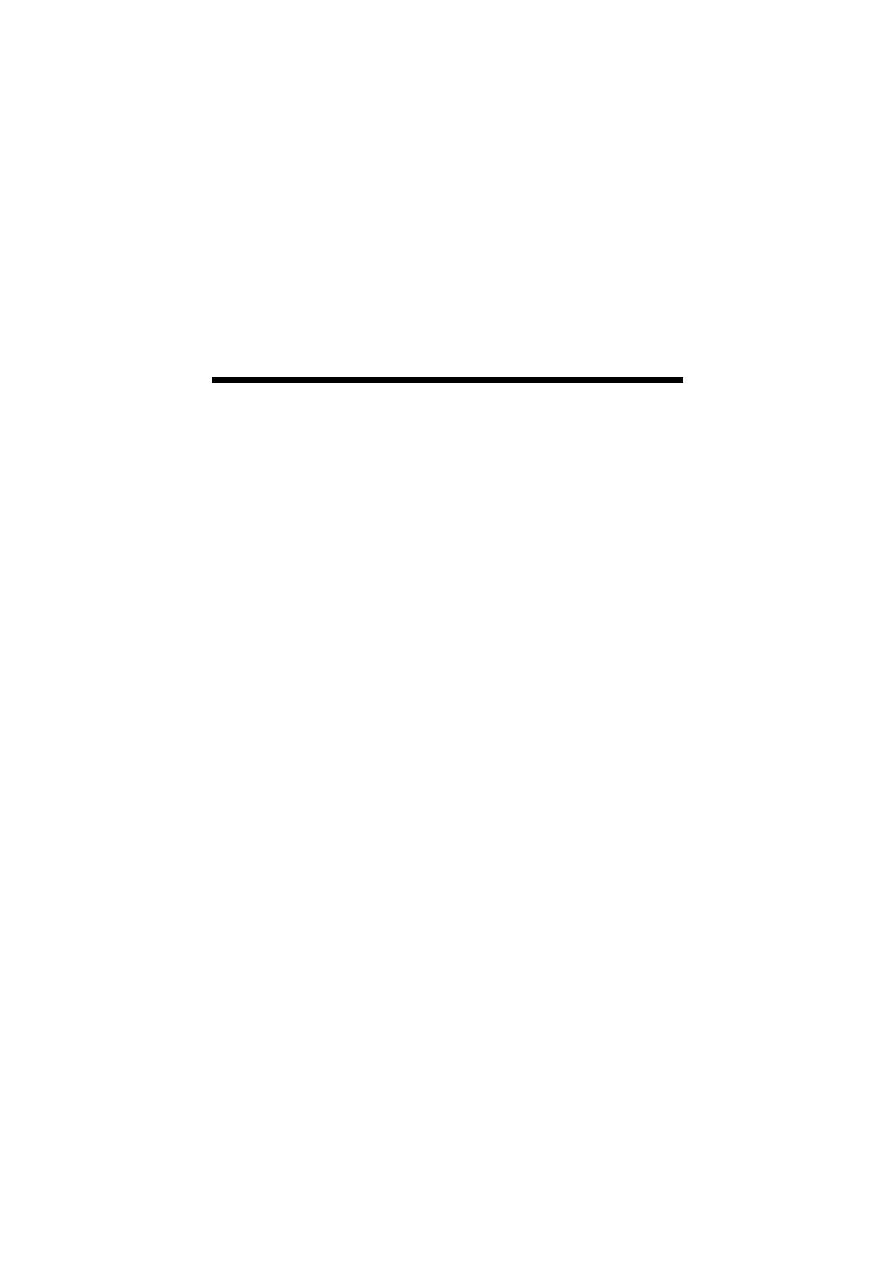
Rozdział 8
Instalowanie i konfigurowanie
usług drukowania
Swego czasu dostęp do dobrej drukarki stanowił w firmie nie lada
problem. Nieco później zaczęto używać drukarek sieciowych
podłączonych do komputerów PC i rozmieszczonych w różnych
miejscach w budynku przedsiębiorstwa. T o już było lepsze, lecz
użytkownicy gubili się zawsze w kolejkach do drukowania na
różnych serwerach. Radykalnej poprawie sytuacja uległa dopiero
wtedy, gdy w drukarkach zaczęły pojawiać się złącza i wewnętrzne
karty sieciowe, pozwalające na bezpośrednie podłączanie do sieci.
Gdy niemal wszystkie drukarki podłączone są do sieci, nietrudno
znaleźć taką, która jest dostatecznie blisko i ma możliwości
spełniające nasze wymagania (prędkość, dupleks, rozdzielczość
graficzną i kolor). Drukarki stały się też bardziej wszechstronne -
oferują do wyboru po kilka pojemników na różne formaty papieru,
a nawet podajniki kopert.
Cofnijmy się jeszcze o kilka lat, gdy Windows NT wchodził na
rynek. Sprzedaż serwerów plików i serwerów drukowania była
niemal całkowicie opanowana przez Novella. Jego rozwiązanie
polegało na wykorzystaniu kombinacji serwerów plików
i
specjalnych serwerów drukowania (PC, których jedynym
zadaniem jest zarządzenie kolejkami wydruków) do buforowania
zadań drukowania, przeznaczonych zarówno dla drukarek
podłączonych lokalnie, jak i sieciowych. Jedyna trudność polegała
na tym, że trzeba było uruchamiać specjalne narzędzia novellowe -
by zorientować się, które drukarki są dostępne, i by następnie
odwzorować je w skryptach logowania. Nie było to rozwiązanie złe,
lecz Microsoft musiał to zrobić lepiej, by zdobyć swój udział
w rynku.
Przedstawiono całkiem niezłą propozycję: mapowanie drukarek
mniej więcej tak łatwe, jak mapowanie współużytkowanych
katalogów sieciowych. Użytkownicy mają przeglądarkę do
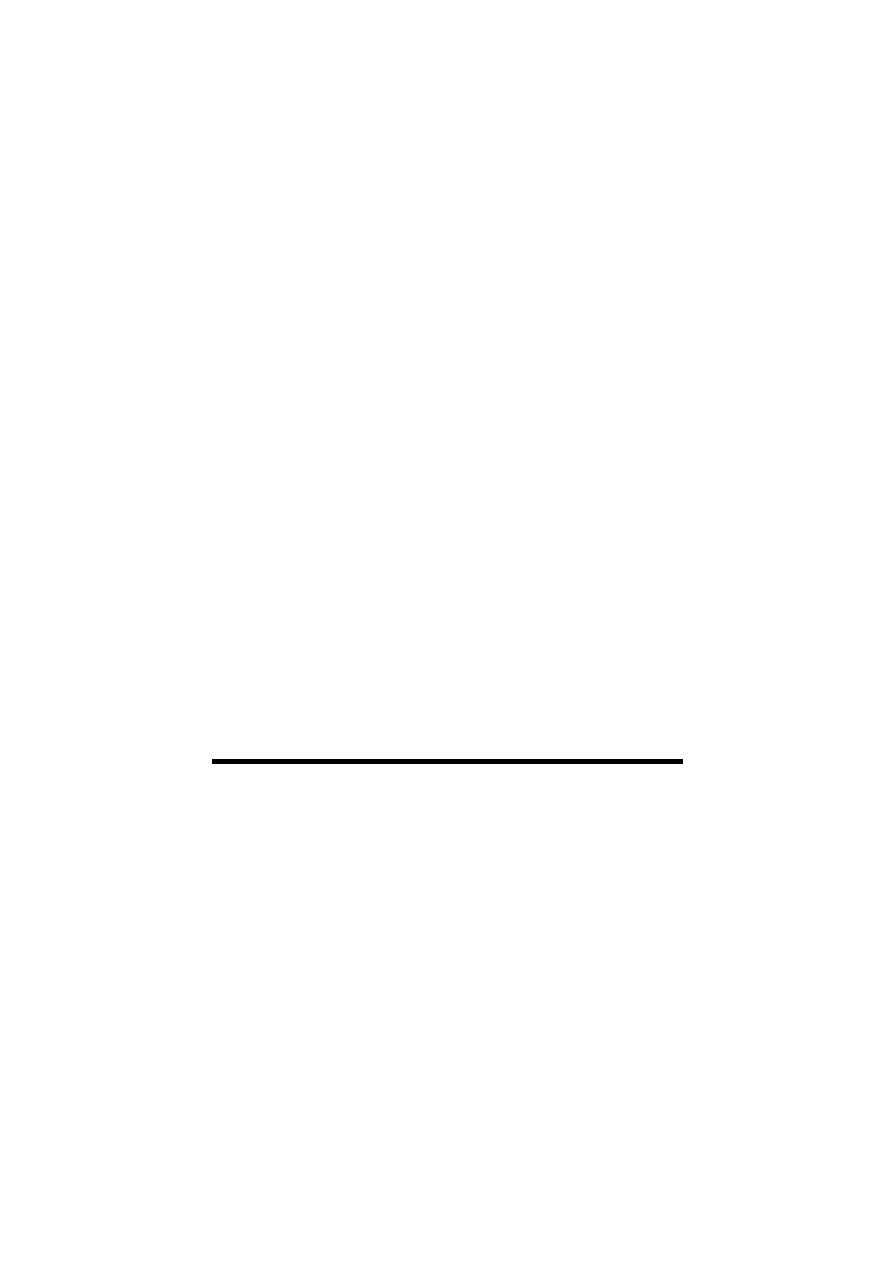
294
Rozdział 8
wyszukiwania w sieci dostępnych drukarek. Jeśli właściciel drukarki
i administrator będą na tyle uprzejmi, mogą nawet (w nazwie
drukarki) przekazać użytkownikom wskazówkę co do jej typu (np.
MKT G_4SI). Jeśli została wyeksportowana i
mamy do niej
wystarczające uprawnienia, możemy ją zająć i rozpocząć pracę.
Windows NT 4 posuwa cały ten proces o krok dalej, oferując
Kreatory (Wizards) (tj. sekwencje okien dialogowych, zadających
proste pytania i pokazujących listy do wyboru) - aby ułatwić
poprawne konfigurowanie drukarek. Każdy, kto śledzi jakąś grupę
dyskusyjną Windows NT w
Internecie (np.
comp.os.ms.windows.nt.misc
), napotka pewną ilość
tradycjonalistów, którzy nie akceptują idei Kreatorów, jednak te
osoby, które wolą właśnie proste pytania i odpowiedzi, z pewnością
polubią nowy sposób konfigurowania.
Rozdział ten poświęcony jest podstawowym zagadnieniom,
związanym z instalowaniem drukarek w Windows NT . Ściślej,
dotyczy on konfigurowania drukarek podłączonych bezpośrednio
(czyli podłączonych do portu w
komputerze) oraz drukarek
w komputerach sieciowych Novella i Microsoft Network. Istnieją
jeszcze dwie inne możliwości, przedstawione w
osobnych
rozdziałach (pierwszej - drukowaniu w Macintoshach - poświęcony
jest rozdział 10, drugiej - drukowaniu do drukarek LPR/LPD, jak do
unixowego T CP/IP - rozdział 13.
Drukowanie w środowisku sieciowym
Istnieje kilka okoliczności, z których musimy zdać sobie sprawę,
zanim przystąpimy do konfigurowania sieci drukarek,
podłączonych do powierzonych nam serwerów NT i innych stacji
roboczych. Pierwsza i najważniejsza dotyczy planowania dostępu do
drukarki. Gdy dysponujemy tylko jednozadaniowym systemem
operacyjnym (takim jak DOS), korzystającym z
podłączonej
lokalnie drukarki, nie istnieje problem decydowania, kto ma mieć
do niej dostęp. Drukujemy bezpośrednio na drukarce i w danej
chwili istnieje tylko jedno zadanie drukowania. W
systemie
Microsoft Windows mamy już możliwość ustawienia w kolejce kilku
zadań drukowania i faktycznego realizowania ich w tle, czyli
w trakcie wykonywania innych obliczeń.
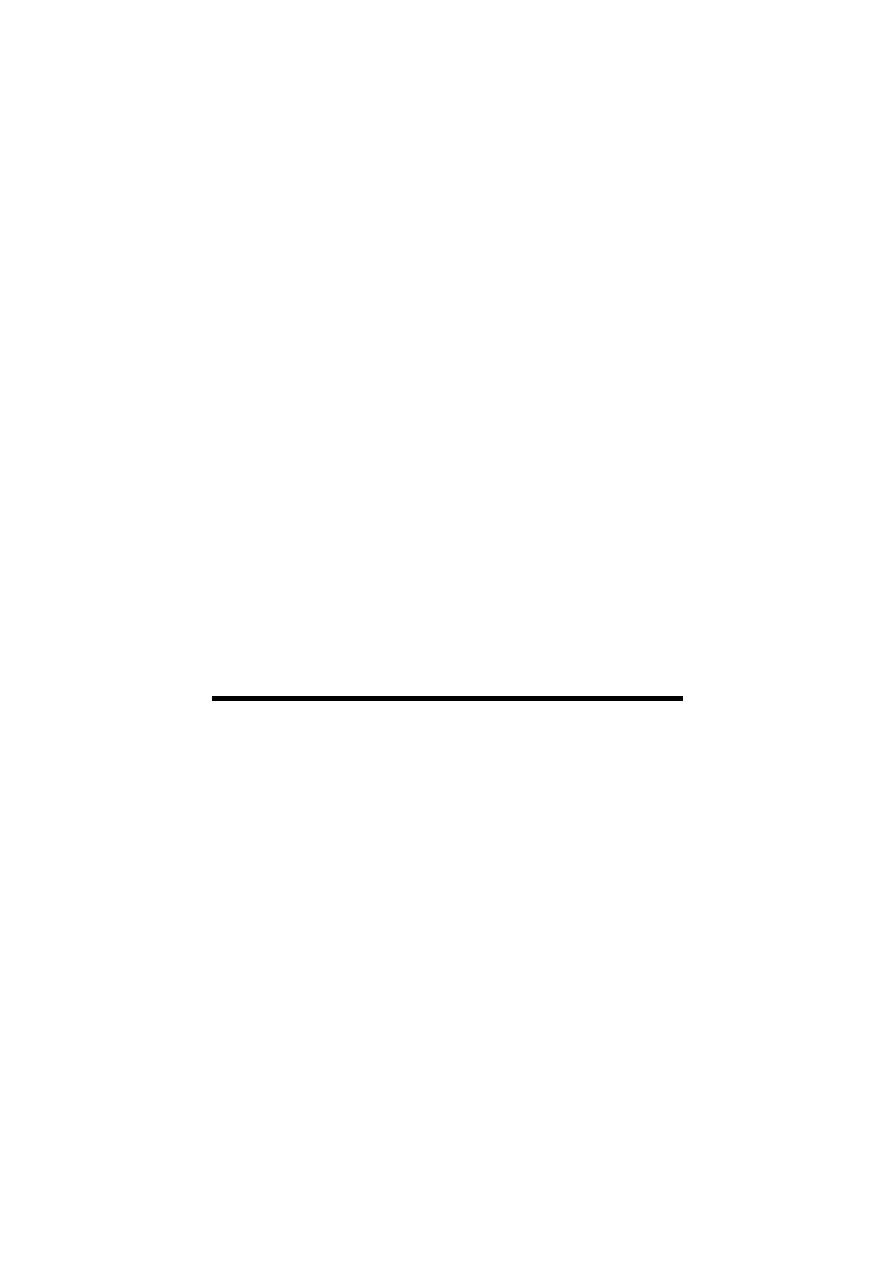
Instalowanie i konfigurowanie usług drukowania
295
Wyobraźmy sobie teraz całą sieć stacji roboczych, drukujących na
wielu drukarkach sieciowych. Gdy wysyłamy pracę do
wydrukowania, nie mamy pojęcia, czy drukarka jest włączona i czy
jest sprawna. Dlatego niezbędne jest posiadanie narzędzi
software’owych, które sprawdzą stan danej drukarki i powiadomią
nas o ewentualnych kłopotach. Innym zagadnieniem jest to, jak
skoordynować drukowanie przez kilku klientów na jednej drukarce.
Gdyby kolejka drukowania znajdowała się u każdego z
nich,
powstałaby kontrowersja, kto następny otrzyma drukarkę, gdy
bieżące zadanie zostanie wykonane. Rozwiązanie polega zwykle na
przydzieleniu komputerowi, do którego podłączona jest drukarka,
roli serwera drukowania, zawiadującego kolejką drukowania.
Wreszcie w wielu organizacjach istotna bywa kwestia, komu
przysługuje konkretny zasób. W wielu z nich ograniczenia te
wynikać mogą z takich, bardzo zasadniczych, przesłanek, jak
wzgląd na bezpieczeństwo lub dostęp do utajnionych informacji.
W wielu przypadkach można mieć nawet do czynienia z osobą lub
grupą, która nie chce niczego udostępniać. Jaki by nie był ku temu
powód, sieciowe systemy operacyjne powinny kontrolować dostęp
do zasobów drukowania.
Drukowanie w NT
Środowisko Windows NT oferuje swym użytkownikom wygodny
zestaw usług, otwierających dostęp do drukarek lokalnych
i sieciowych. Jest on wbudowany bezpośrednio w system operacyjny
i przez to łatwy w konfigurowaniu i obsłudze. T rzeba jednakże
spełnić kilka warunków, by istotnie tak było (rysunek 8.1).
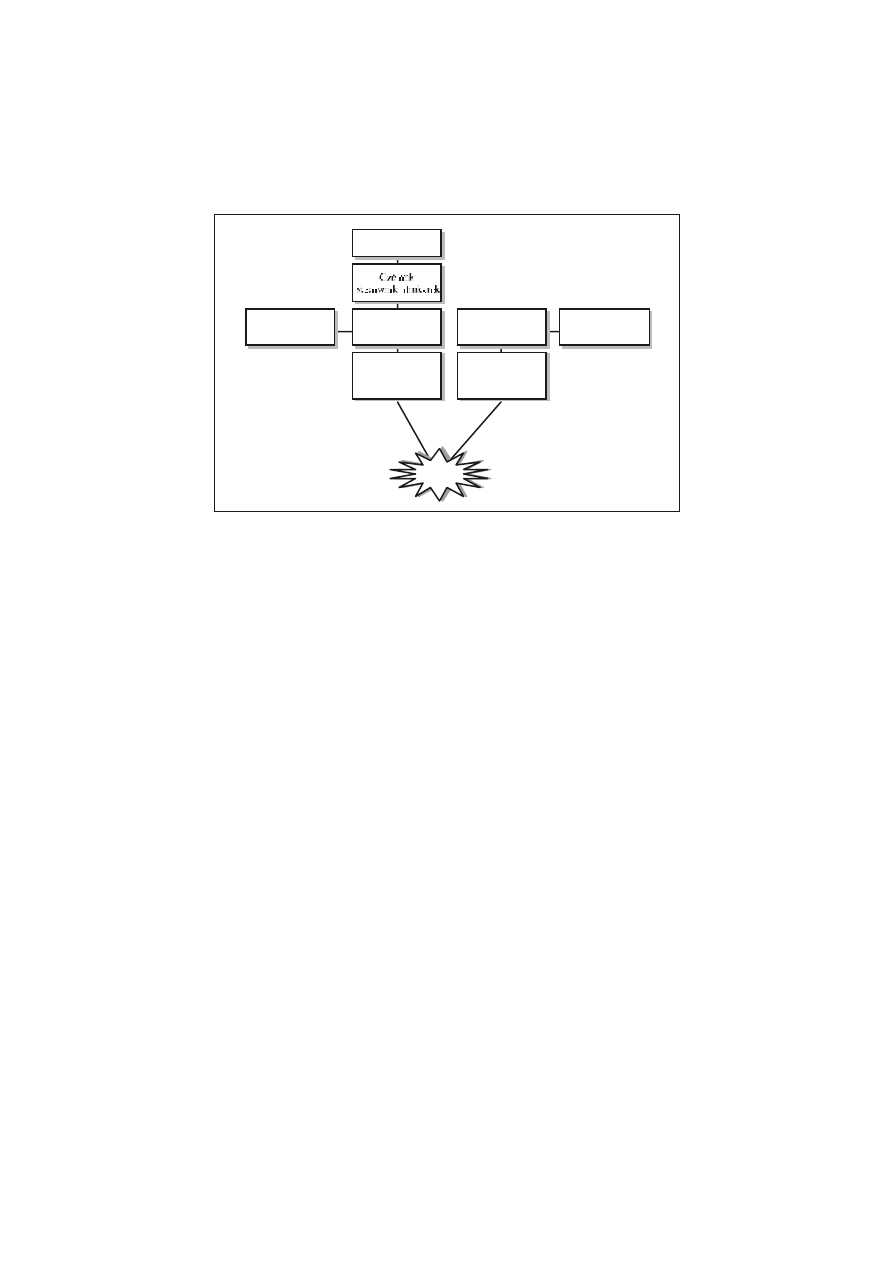
296
Rozdział 8
Warunkiem podstawowym jest posiadanie programu-klienta,
zdolnego do generowania informacji, przeznaczonej do drukowania,
w formacie odpowiednim dla naszej drukarki. Producenci drukarek
obmyślili kilka języków opisu strony (jak PCL Hewlett Packard-a
lub PostScript). Dlatego też klient musi dysponować sterownikiem
odpowiednim dla używanej drukarki. Ponieważ NT Server działać
musi zarówno jako serwer, jak i klient (np. wtedy, gdy chcemy
wydrukować informacje o
logowaniach), musimy zainstalować
w nim sterowniki wszystkich tych drukarek, których będziemy
używać. Dotyczy to w równej mierze drukarki przyłączonej
bezpośrednio do serwera, jak i dostępnej poprzez sieć lokalną. CD-
ROM serwera Windows NT zawiera sterowniki do ogromnej
większości spotykanych w
świecie drukarek. Można również
otrzymać sterowniki bezpośrednio od producentów (tych drukarek,
które są mniej znane, albo w ogóle każdej - gdybyśmy chcieli
skorzystać z funkcji zaimplementowanych w najnowszej wersji jej
sterownika).
Warto dodać jeszcze uwagę odnośnie czcionek. DOS i wcześniejsze
wersje Windows nie przechowywały czcionek jako części systemu
operacyjnego. Jeśli więc mamy aplikację, taką jak WordPerfect dla
DOS-u, to jej producent musi nam też dostarczyć zestaw czcionek
i sterowników do drukarek. W razie zmiany drukarki trzeba (z
A plika cje
Kole jka drukowania
Kole jka drukowania
Drukarka
Drukarka
Sieciowa tra nsmisja
zadań drukowania
Sieciowa tra nsmisja
zadań drukowania
S ieć
Rys. 8.1.
Uproszczony
schemat
mechanizmu
drukowania
w W indows NT.
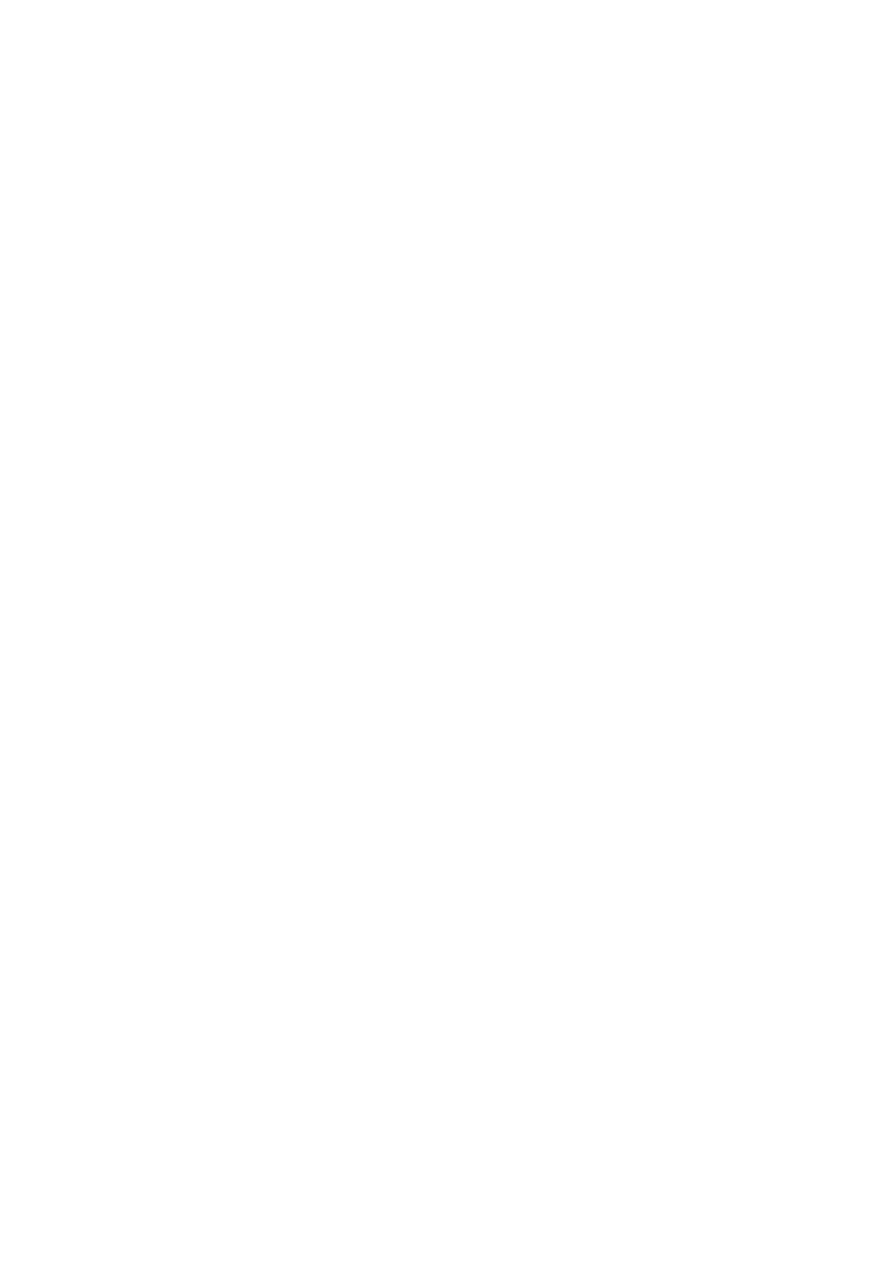
Instalowanie i konfigurowanie usług drukowania
297
dobrodziejstwem inwentarza) przyjąć również inny zestaw
czcionek, co często oznacza, że trzeba je wszystkie sformatować na
nowo, by stare dokumenty wyglądały poprawnie. Windows NT ,
podobnie jak Windows 3.1 i Windows 95, dysponuje zestawem
czcionek z nim zintegrowanych. Zatem staje się on odpowiedzialny
za przetłumaczenie tekstu na odpowiednie sekwencje sterujące,
dające zamierzony wygląd dokumentu (jak kształt liter
i wytłuszczenia). Czcionki T rueT ype rozszerzają tę funkcjonalność,
zapewniając jeszcze większy stopień kontroli nad wyglądem
niezależnie (prawie) od drukarki. O ile bowiem nie bywamy zanadto
wybredni, gdy chodzi o czcionki wsadowych wydruków raportów
inspekcyjnych (audit), to warto może rozważyć zainstalowanie
szerszego wyboru czcionek na serwerze, który służyć ma
w dwojakiej roli serwera i stacji roboczej.
Skoro tylko sterownik drukarki skończy tłumaczyć żądaną
informację na ciąg bitów i bajtów (odpowiedni dla naszej drukarki),
nastaje czas na przesłanie jej - albo bezpośrednio do drukarki, albo
do serwera kontrolującego kolejkę drukowania. Podobnie jak
poprzednio, odpowiednie narzędzia wbudowane są bezpośrednio
w system operacyjny. W dalszej części rozdziału pokażemy, jak
używać modułu Printers do zarządzania kolejką (usuwania zadań lub
zatrzymywania drukarek). By w tego rodzaju systemie drukowania
wszystkie te procesy przebiegały bez zakłóceń, kluczowe znaczenie
ma możliwość swobodnego komunikowania się komputerów -
wzajemnego, z serwerami drukowania i samymi drukarkami. Minęły
już czasy, gdy wysyłaliśmy porcję zadań do wydrukowania po to
tylko, by stać przy drukarce zastanawiając się, w którym miejscu
utknęła nasza praca.
Ponieważ Windows NT wszedł na rynek dopiero wtedy, gdy uznani
producenci dysponowali już dużą bazą zainstalowanych systemów,
w
jego dobrze pojętym interesie leżało możliwie dokładne
dopasowanie się do istniejących struktur. Pomogłoby to także
obalić mit, że nie warto przechodzić na NT , ponieważ trzeba by
zmarnować wielkie kwoty, zainwestowane już w wyroby innych
producentów. Sposób, w
jaki Windows NT integruje się
z drukarkami w sieci Novell, jest naprawdę imponujący. Do sieci
NetWare logujemy się w momencie uruchomienia komputera, przez
co drukarki novellowe pojawiają się na tej samej liście, co drukarki
podłączone do komputerów w sieci Microsoft. Prócz tego, składnik
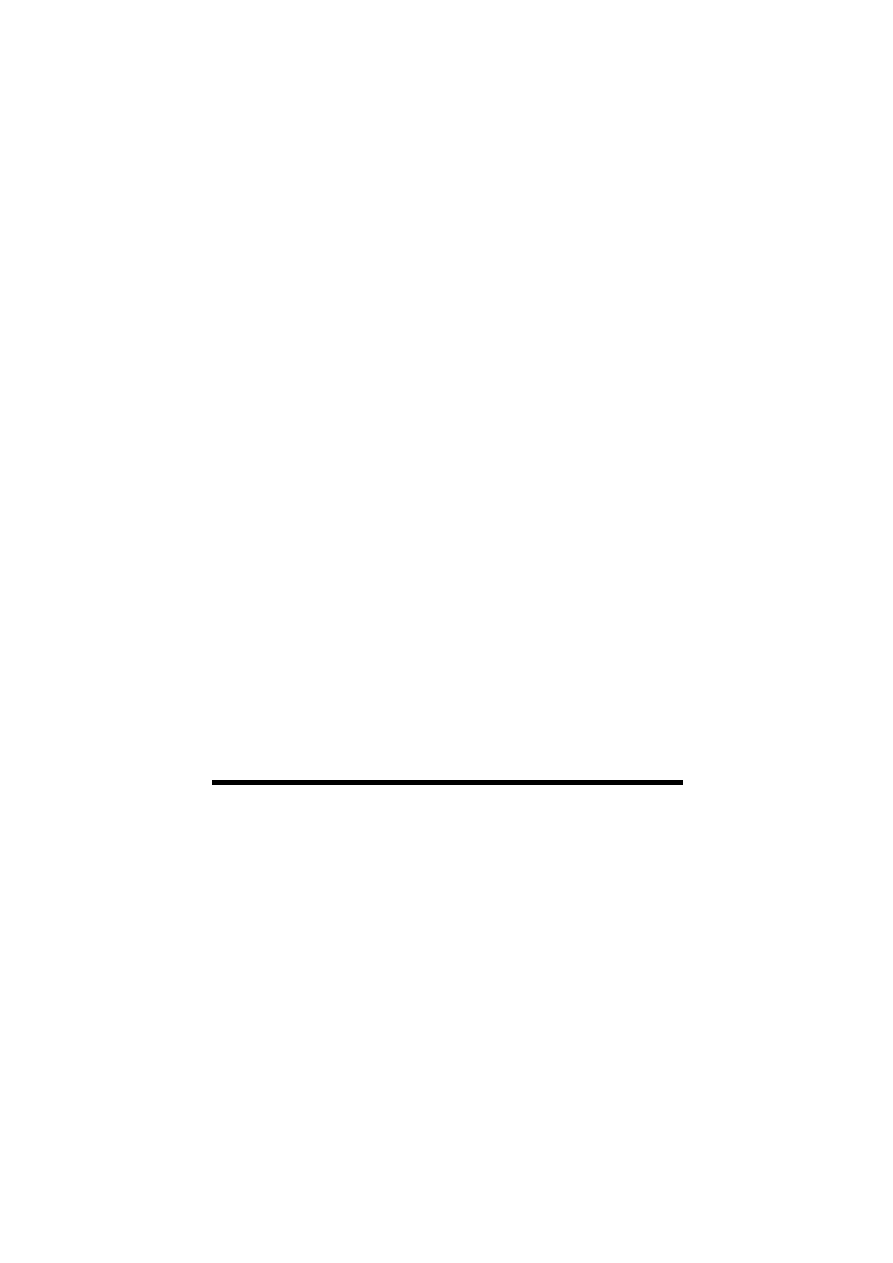
298
Rozdział 8
Windows NT - usługi dla Macintosha - udostępnia drukarki w sieci
AppleT alk, a jeśli mamy jeszcze zasoby UNIX-a, to Windows NT
udostępni usługi typu LPR/LPD, pozwalające wysyłać zadania
drukowania do wielu komputerów unixowych, podłączonych do
naszej sieci.
I jeszcze jedna uwaga praktyczna. Wiele instytucji lubi nadawać
swym drukarkom fantazyjne nazwy, w rodzaju imion planet lub
postaci ze Star T rek. Choć może to być nawet interesujące dla
kogoś, kto zamierza właśnie wybrać sobie drukarkę, znacznie
praktyczniej będzie nadawać drukarkom nazwy, zawierające dwie
informacje. Jest to ważne szczególnie w większych organizacjach,
które mogą mieć dziesiątki lub nawet setki drukarek podłączonych
do swej sieci. Pierwszą informacją jest lokalizacja drukarki, np.
dział, piętro, itd. Drugą ważną informacją jest typ drukarki. Nie
zapominajmy, że zdalny użytkownik będzie musiał skonfigurować
odpowiedni sterownik, by do takiej drukarki wysłać strumień
zrozumiałych zadań. (Przykładem dobrej nazwy dla drukarki
w większej sieci mogłoby być coś podobnego do MAINT _4SI.
Identyfikuje ona drukarkę jako HP LaserJet 4SI, znajdującą się
w dziale konserwacji). Oczywiście, w razie przeniesienia drukarki
należałoby zmienić jej nazwę, tak by odzwierciedlała nową
lokalizację - choć tego niektóre instytucje wolałyby zapewne
uniknąć. Zatem jest to jedynie sugestia, którą warto przynajmniej
rozważyć.
Narzędzia do konfigurowania drukarek
Drukowanie jest integralną częścią systemu operacyjnego Windows
NT . Jeśli tak, to, logicznie biorąc, najodpowiedniejszym miejscem,
gdzie można by go szukać, jest menu
Settings\Control Panel
w menu startowym. Również i w menu
Settings
można znaleźć
bezpośredni skrót do drukarek. Każdą z tych dróg dotrzemy do tego
samego miejsca, którym jest moduł narzędziowy
Printers
. Nie ma
więc oddzielnego programu do konfigurowania drukarek, narzędzia
do zarządzania kolejką drukowania, a potem jeszcze programu
narzędziowego do monitorowania tychże kolejek (dla tych
użytkowników Novella, którzy mają uprawnienia administracyjne
w stosunku do drukarek).
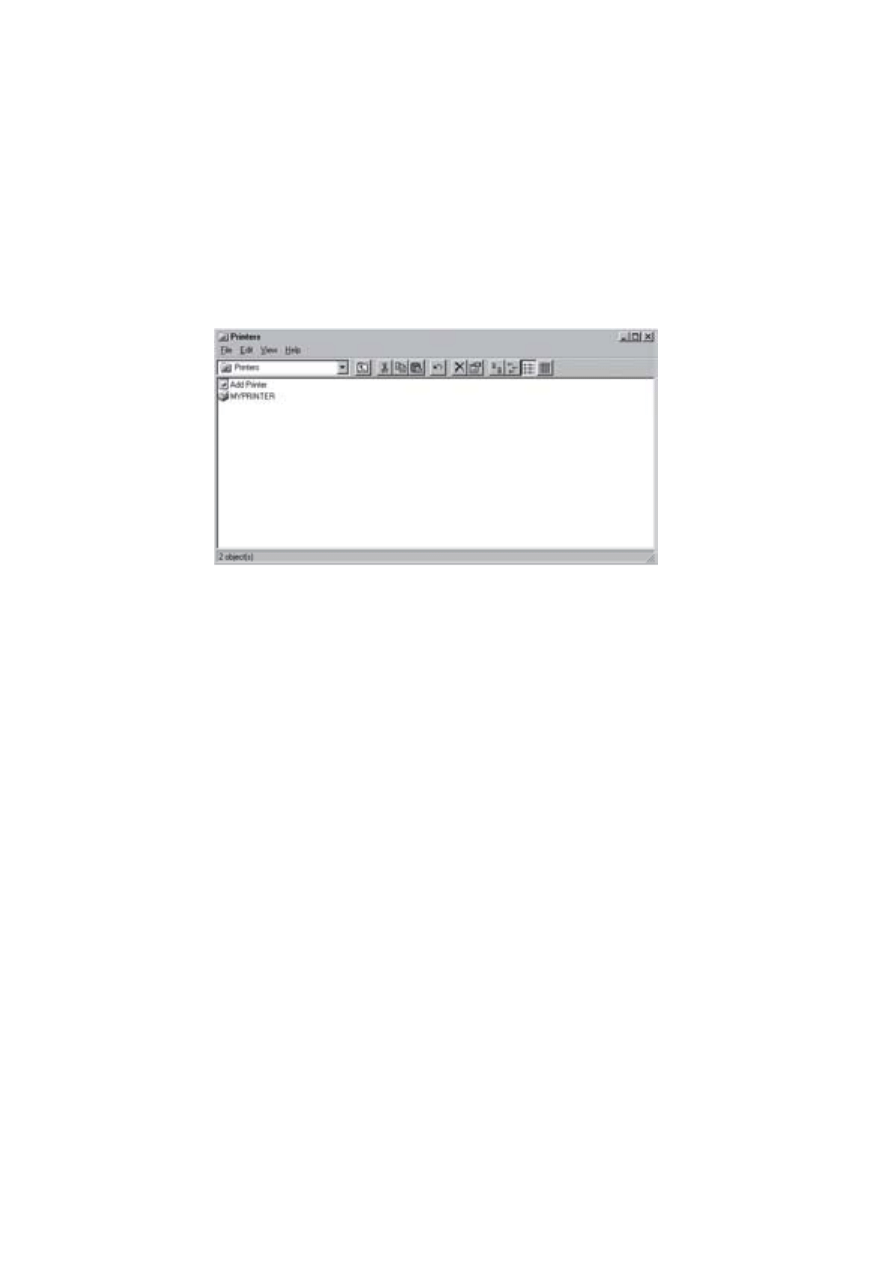
Instalowanie i konfigurowanie usług drukowania
299
Rysunek 8.2 przedstawia okno, które powita nas po wybraniu opcji
Printers
z menu
Settings
. Znajdziemy tu zawsze przynajmniej
jedną ikonę -
Add Printer
(Dodaj drukarkę). Uruchamia ona
Kreatora dodawania drukarki (
Add Printer Wizard
) - tj. sekwencję
okien przeprowadzających użytkownika przez proces instalowania.
Znajdziemy tu również po jednej ikonie dla każdej zainstalowanej
już drukarki. Osobliwością właściwą interfejsowi Windows
95/Windows NT jest możliwość - by zmienić konfigurację drukarki
- skorzystania z
menu podręcznego po kliknięciu prawym
klawiszem myszy jej ikony (opcja
Properties
). Pojawi się okno
dialogowe z kartami, które pozwoli ustawić wszystkie właściwości
żądanej drukarki. Na rysunku 8.3 pokazano przykład okna
dialogowego
Properties
dla drukarki HP LaserJet, podłączonej do
serwera. Jak widać, umożliwia nam ono przeprowadzenie szerokiego
zakresu czynności konfiguracyjnych, włącznie z uaktualnieniem
sterownika, jeśli otrzymamy nowszy. Pozwala ono także
wydrukować stronę testową, bardzo pomocną w razie wystąpienia
problemów.
Rys. 8.2. Moduł
narzędziowy
Printers
( Drukarki).
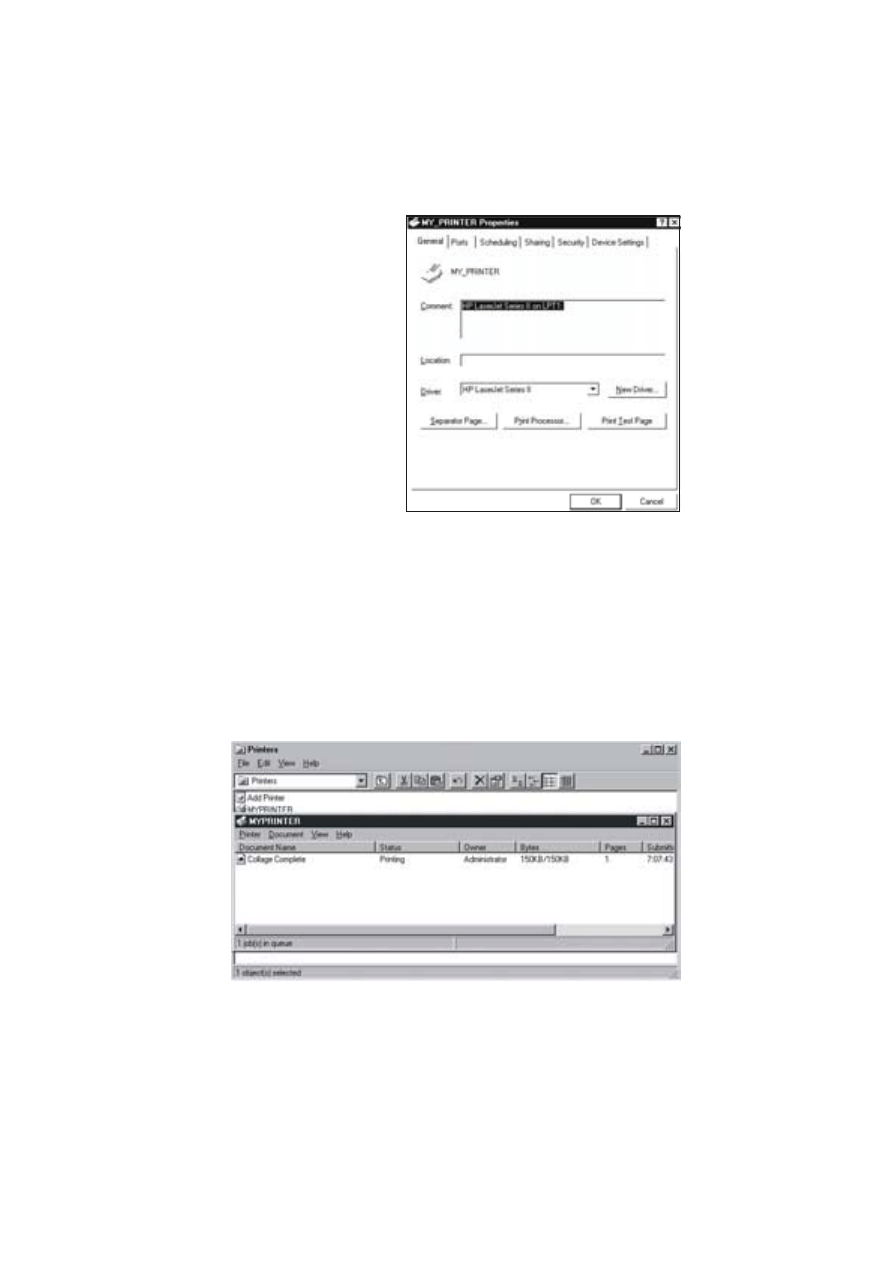
300
Rozdział 8
Jeśli natomiast ikonę drukarki w module narzędziowym
Printers
klikniemy dwukrotnie, ujrzymy okno, które pozwala kontrolować
zadania i samą kolejkę drukowania dla tej właśnie drukarki (rysunek
8.4). Za jego pomocą można wstrzymać kolejkę drukowania,
anulować zadania lub ustawić daną drukarkę jako domyślną. O ile
więc okno
Properties
pozwala „opisać” systemowi rodzaj
posiadanej drukarki i określić pożądany wygląd wydruków, to
omawiane narzędzie zapewnia kontrolę nad zadaniami drukowania,
przetwarzanymi przez system.
Rys. 8.3. Okno
dialogowe
Properties
drukarki.
Rys. 8.4.
Narzędzie do
zarządzania
kolejkami
drukowania.
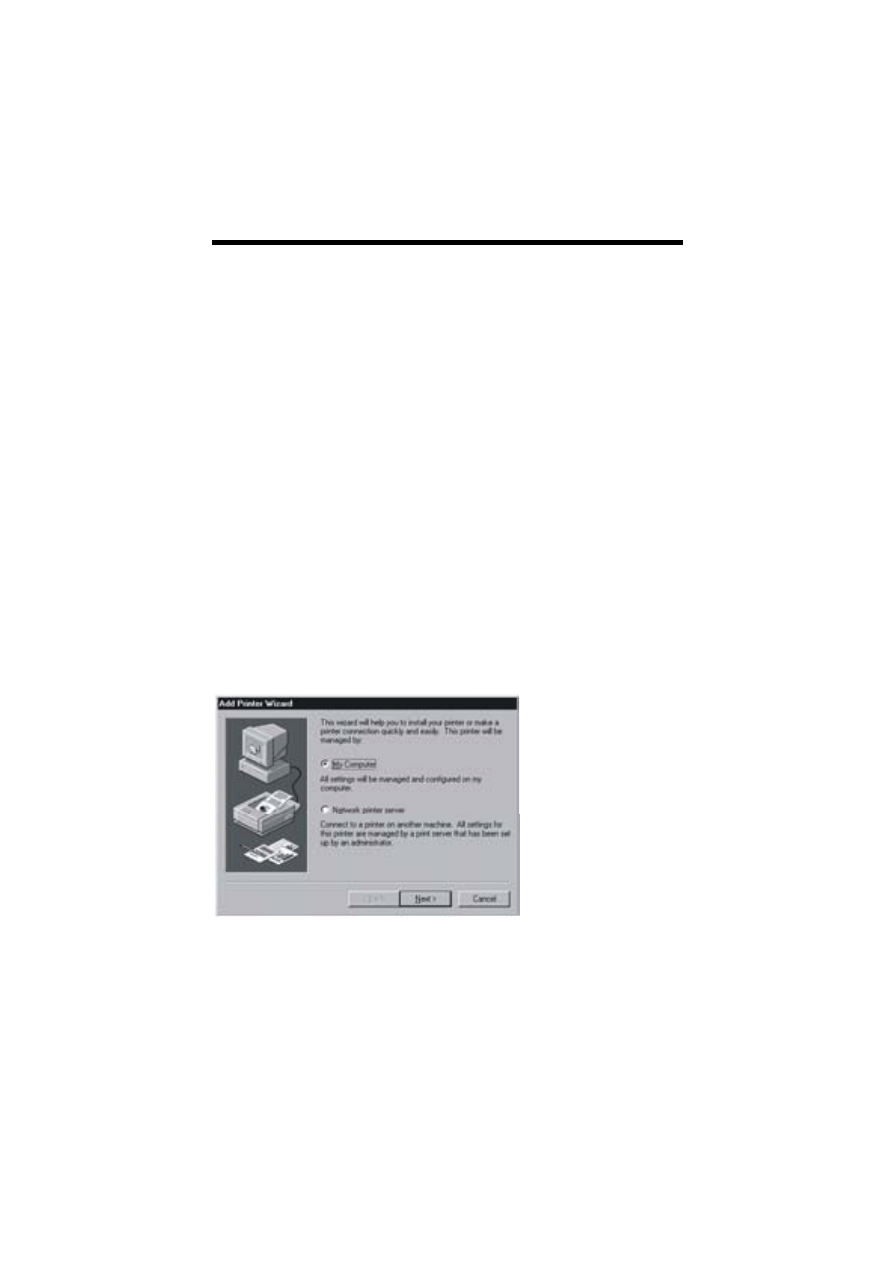
Instalowanie i konfigurowanie usług drukowania
301
Konfigurowanie drukarek podłączonych lokalnie
Przejdźmy teraz do szczegółów procesu konfigurowania drukarki.
Przy czytaniu artykułów w
ramach internetowych grup
dyskusyjnych, poświęconych NT , uderza gwałtowna reakcja
niektórych „starych” administratorów NT , wywołana
wprowadzeniem Kreatorów w wersji 4 NT . Główny zarzut wynikał
z faktu czasochłonnej obsługi tego narzędzia. Są to prawdopodobnie
ludzie tak obeznani z procesem konfigurowania, że mogliby
wpisywać wartości parametrów z pamięci. u. Jesteśmy jednak
przekonani, że dla wielu osób Wizard okaże się niezwykle
przydatny.
Uruchamiamy więc
Add Printer Wizard
, klikając dwukrotnie ikonę
Add Printer
(Dodaj drukarkę) w module
Printers
. W wyświetlonym
oknie informujemy Windows NT , czy instalowana właśnie drukarka
jest podłączona do portu w naszym komputerze, czy też jest to
zasób sieciowy, do którego mamy dostęp. Od odpowiedzi na to
pytanie zależy, jakie okna pojawią się dalej, a także, czy kolejka
drukowania zostanie skonfigurowania jako zarządzana lokalnie, czy
będzie przesyłana do innego komputera w sieci - takiego, który
zarządza drukarkami. Rysunek 8.5 pokazuje okno do wybierania
drukarki lokalnej/sieciowej.
Ponieważ ta część rozdziału poświęcona jest konfigurowaniu
drukarek podłączonych lokalnie, będziemy dalej zakładać, że
w oknie do wybierania drukarki lokalnej/sieciowej zaznaczyliśmy
opcję
My
Computer
i kliknęliśmy przycisk
Next
. Proszę zwrócić
uwagę, że w
każdym z
okien Kreatora można unieważnić
Rys. 8.5. Okno do
wybierania
drukarki
lokalnej/sieciowej
.
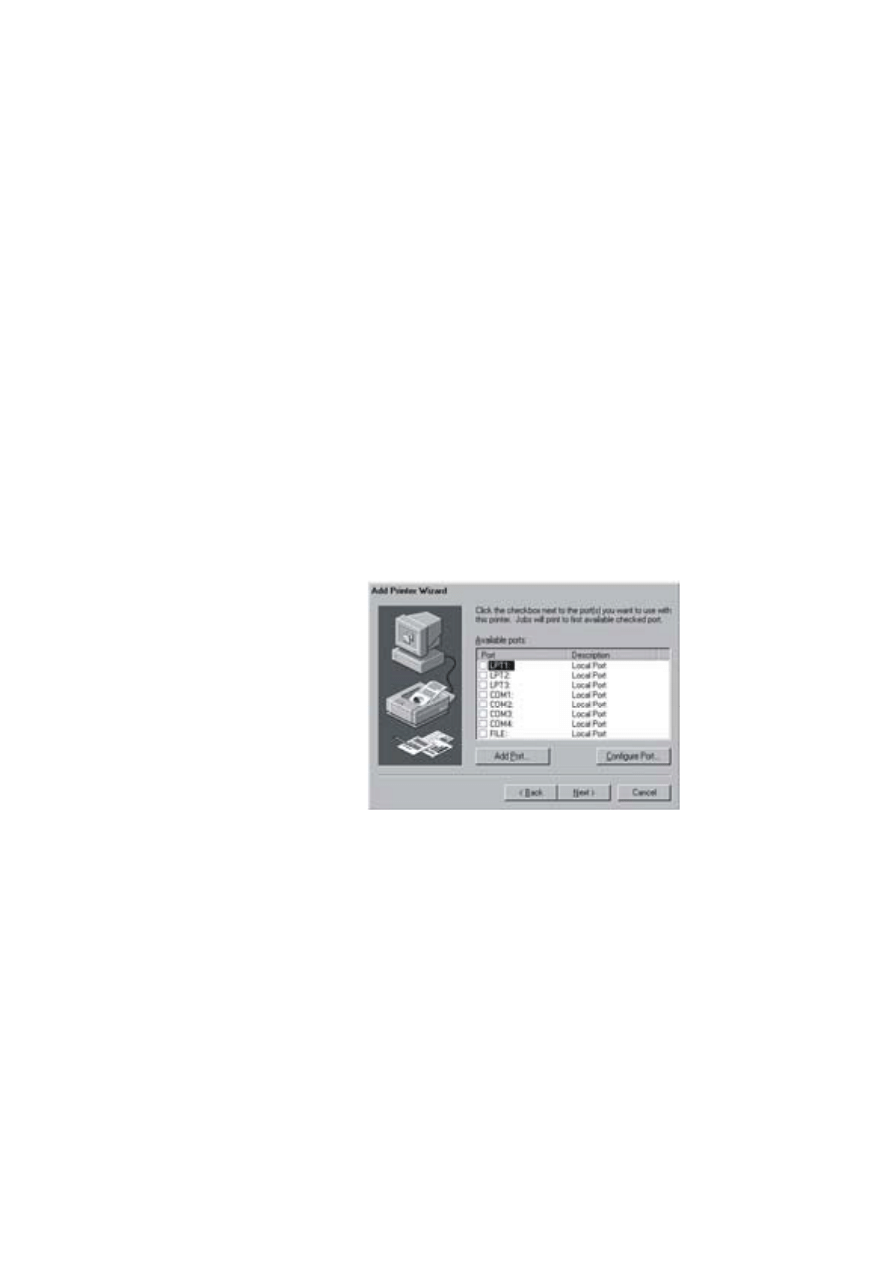
302
Rozdział 8
konfigurację drukarki (funkcją
Cancel
)
. Okno, które zobaczymy
po decyzji skonfigurowania drukarki lokalnej, prosi o podanie NT
portu w komputerze, do którego jest ona podłączona (rysunek 8.6).
W świecie intelowskim porty określane są jako LPT 1 do LPT 3 -
dla równoległych portów drukarek i COM1 do COM4 - dla portów
szeregowych. Mamy nadzieję, że producent komputera był na tyle
uprzejmy, by porty oznaczyć napisami lub przynajmniej
udokumentować je w
którejś z
instrukcji. T ak czy inaczej,
w
normalnych warunkach trzeba zaznaczyć kwadracik obok
właściwego portu i kliknąć przycisk
Next
. Z praktyki wiadomo, że
raczej nie musimy wybierać
Add Port
(Dodaj port) ani go
konfigurować dla Windows NT , choć są do tego odpowiednie
przyciski. I tak
Configure Port
(Konfiguruj port) pozwala ustawić
limit czasu dla ponowienia próby transmisji, który może być
potrzebny w niektórych systemach (póki nie ma z tym problemów
lub instrukcja nie każe ich zmieniać, nie należy sobie nim zawracać
głowy).
Kolejne okno Kreatora pozwala - w
oknie dwupanelowym,
w którym przewijamy listę producentów drukarek po lewej stronie
i wybieramy konkretny model danego producenta po stronie prawej
- określić typ podłączanej drukarki. Windows NT wspiera szerokie
spektrum bardziej popularnych drukarek, a jeśli nawet naszej
drukarki nie możemy znaleźć na liście, to możemy postarać się
o
sterownik drukarki dla Windows NT bezpośrednio u jej
producenta. W takim wypadku klikamy przycisk
Hav e Disk
(Z
dysku) i informujemy NT , gdzie ma szukać sterownika (zwykle
w napędzie A:). Po wybraniu drukarki można już kliknąć
Next
Rys. 8.6. Okno do
wybierania portu
drukarki.
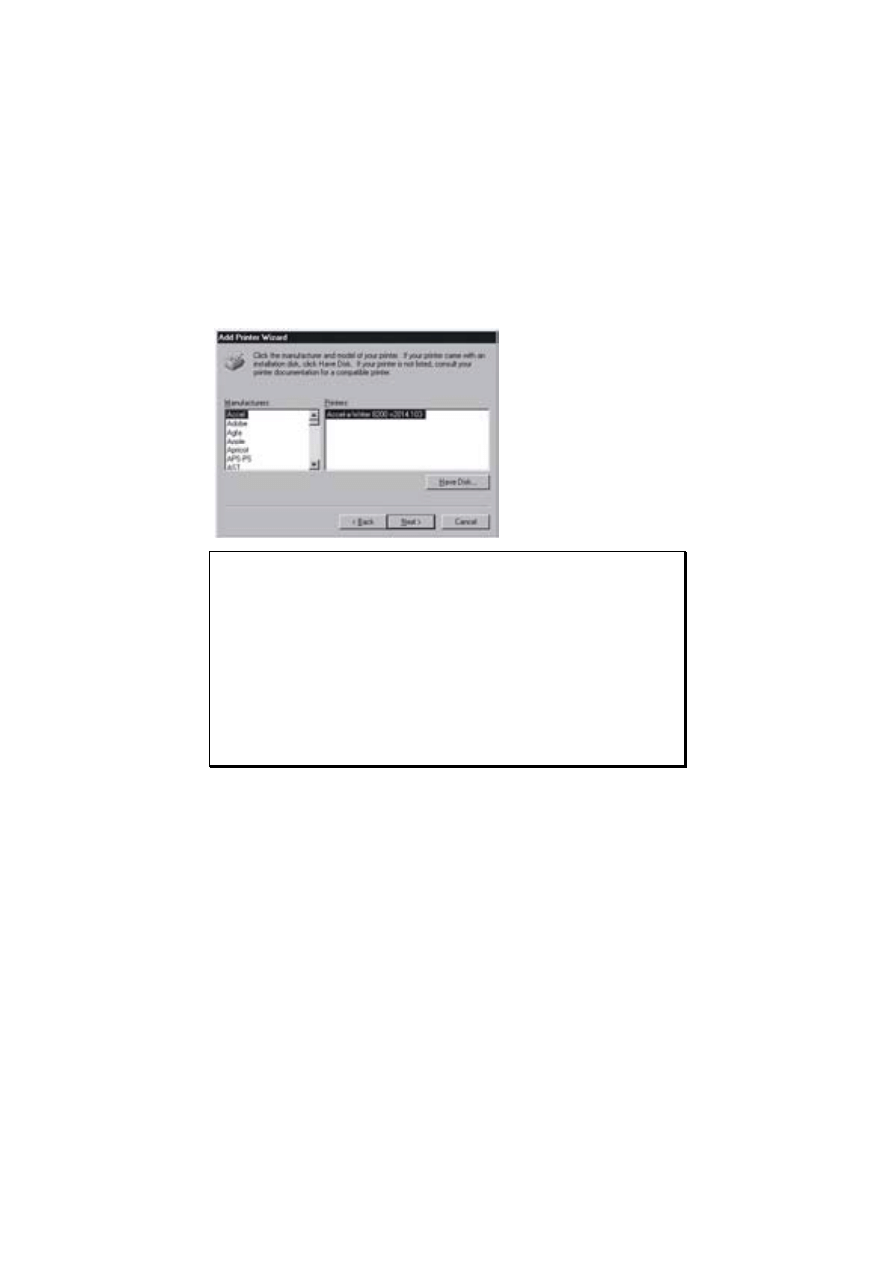
Instalowanie i konfigurowanie usług drukowania
303
i przejść do kolejnego okna. Warto przy tym zauważyć, że u dołu
wszystkich - z wyjątkiem pierwszego - okien Kreatora jest funkcja
Back
(Wstecz). Daje nam ona możliwość cofnięcia się do
poprzedniego okna Kreatora, jeśli np. stwierdzimy, że zrobiliśmy
błąd i trzeba coś poprawić (rysunek 8.7).
Uwaga: Co zrobić, jeśli sterownika drukarki nie można znaleźć na
dysku CD Windows NT, lub gdy ma błędy lub brak mu pewnych
funkcji, z których chcielibyśmy skorzystać? Najlepiej upomnieć się
przy zakupie drukarki o dyskietki z oryginalnymi sterownikami dla
Windows NT. Inną możliwością jest sprawdzenie, czy sterownik
można ściągnąć ze stron WWW producenta lub Microsoft-u
(
www.microsoft.com
). Ostatecznie można by też wypróbować
sterowniki dla starszych wersji drukarki, wyprodukowanej przez tego
samego wytwórcę (na przykład użyć sterownika LaserJet 3
w drukarce LaserJet 4).
Rysunek 8.8 pokazuje okno, które można by nazwać oknem
identyfikacyjnym drukarki, gdyż wprowadza się w nim nazwę ją
identyfikującą. Zalecamy posługiwanie się znaczącymi nazwami
(lokalizacja i typ drukarki), szczególnie w dużych organizacjach.
W oknie tym zamieszczono również opcje do wskazania, czy będzie
to drukarka domyślna dla użytkowników, którzy serwera używają
jako stacji roboczej. Wpisawszy wszystkie te dane, klikamy
Next
i przechodzimy do kolejnego etapu Kreatora.
Rys. 8.7. Okno do
wybierania typu
drukarki.
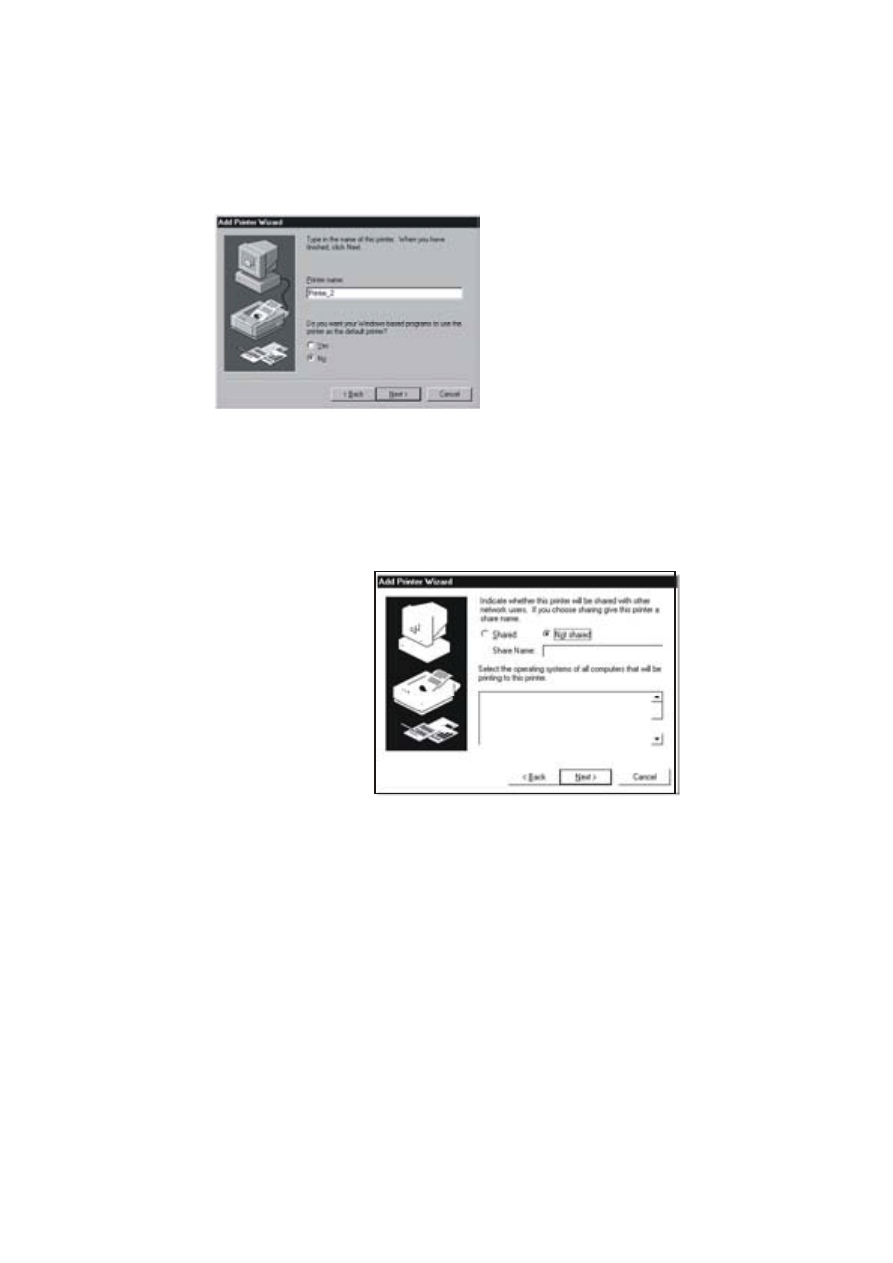
304
Rozdział 8
Kolejne okno naszego Kreatora umożliwia określenie sposobu
udostępniania drukarki. Standardowo, drukarka podłączona do
naszego serwera dostępna będzie jedynie dla użytkowników
zalogowanych przy konsoli. Ale przy powszechnej świadomości
skali wydatków na sprzęt komputerowy, istnieje zwykle presja, by
udostępniać drukarkę szerszej rzeszy pracowników (rysunek 8.9).
I wreszcie, przed ostatecznym powierzeniem drukarki systemowi,
mamy sposobność wydrukowania strony testowej. Lepiej zawsze ją
wydrukować, bo nie zabiera to dużo czasu, a pozwala wychwycić
drobne niesprawności w
sterownikach lub przyłączeniach do
portów. Na rysunku 8.10 pokazano okno do drukowania strony
testowej. Funkcja
Finish
(Zakończ) dokonuje faktycznej
rekonfiguracji systemu operacyjnego dla nowej drukarki.
Rys. 8.8. Okno
identyfikacyjne
drukarki.
Rys. 8.9. Okno
udostępniania
drukarki.
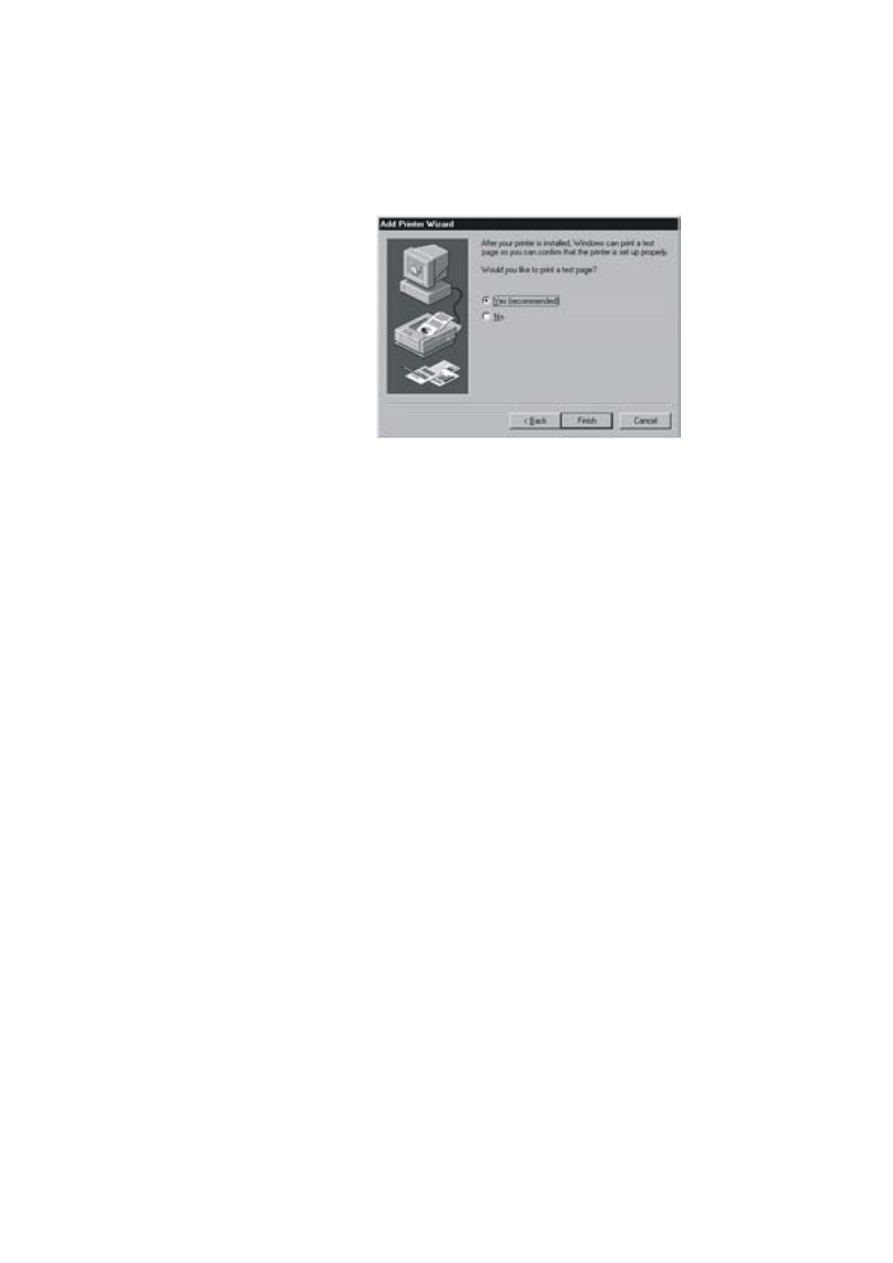
Instalowanie i konfigurowanie usług drukowania
305
W omawianym Kreatorze warto podkreślić kilka aspektów
o kluczowym znaczeniu:
!
Dopóki nie wybierzemy
Finish
, można - by powrócić do
poprzednich okien - skorzystać z przycisku
Back
,.
!
Można użyć opcji
Cancel
-
do zatrzymania procesu
konfigurowania bez tworzenia na wpół skonfigurowanej drukarki
(Kreator przez cały czas gromadzi tylko informacje, a właściwe
rozkazy konfigurowania wykonuje dopiero po wybraniu
Finish
).
!
Z reguły najlepiej zdać się na wartości domyślne.
Od czasu do czasu trzeba będzie skonfigurować jakieś bardziej
wyszukane właściwości naszej drukarki (takie jak np. specjalne
podajniki dla kopert) lub zmienić pewne z dokonanych wcześniej
ustawień (mając np. drukarkę z małą pamięcią, w której musimy
zredukować rozdzielczość do 150 punktów na cal, aby móc
drukować grafikę). Jak już wspominaliśmy, można wywołać karty
właściwości dla istniejącej drukarki, klikając prawym przyciskiem
myszy jej ikonę i wybierając opcję
Properties
.
Pierwsza karta z właściwościami, pokazana na rysunku 8.3, jest
kartą właściwości ogólnych. Jedną z jej najciekawszych cech jest
możliwość zainstalowania nowego, uaktualnionego sterownika
(opcja
New
Driv er
)
. Umożliwia ponadto wprowadzanie stron
rozdzielających -
Separator Page
, które ułatwiają rozdzielenie prac
od różnych użytkowników. Bardzo istotna jest funkcja
Print Test
Page
(Drukuj stronę testową). Zostanie on szerzej omówiony
w części poświęconej usuwaniu problemów z drukarkami.
Rys. 8.10.
Ostatnie okno
w procesie
konfigurowania
drukarki.
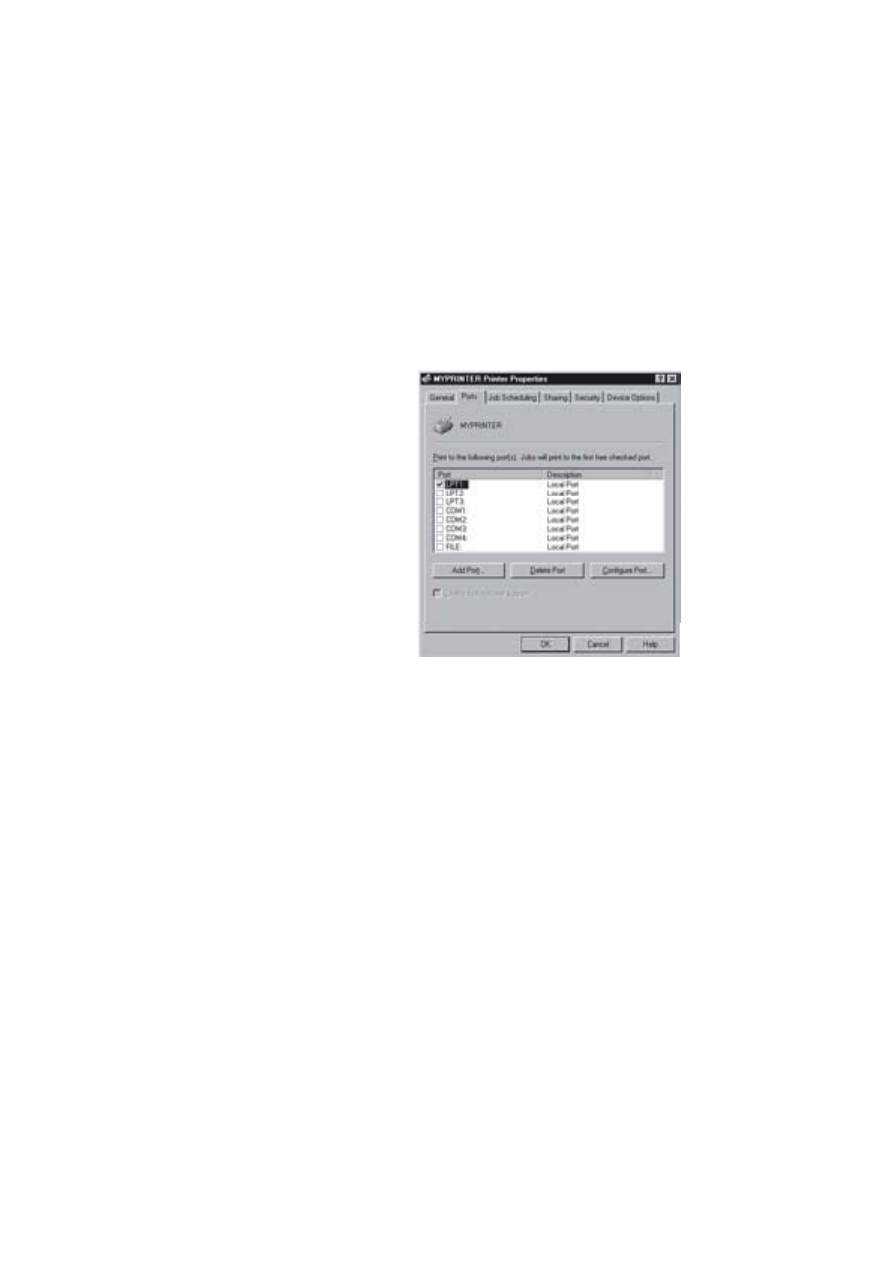
306
Rozdział 8
Kolejna karta z właściwościami przedstawia porty (
Ports
) dla
podłączonych lokalnie drukarek (rysunek 8.11). Wygląda bardzo
podobnie jak ekran Kreatora i nie wymaga specjalnych objaśnień.
Istnieje prawdopodobnie jeden tylko powód, dla którego można by
z niej skorzystać - gdybyśmy chcieli przełączyć porty, aby np.
przenieść drukarkę dalej, niż pozwala na to tradycyjne łącze
równoległe, przez co musielibyśmy przejść na linię szeregową.
Kolejna karta przypomina narzędzia do konfigurowania kolejek
drukowania w
większych komputerach, takich jak maszyny
mainframe. Jak widać na rysunku 8.12, drukarki mogą być
uaktywniane tylko w
określonych godzinach. Można z
tego
skorzystać po to, by uniemożliwić użytkownikom buforowanie do
wydruku utajnionych informacji jednego dnia i odbieranie ich
następnego. Karta ta oferuje nawet możliwość przyspieszenia
drukowania za pomocą różnych zabiegów programowych i inne
zaawansowane elementy sterujące. Dzięki takim właśnie kartom
możemy zapanować nad naszym własnym środowiskiem
obliczeniowym, tak jak to było w starszych komputerach.
Rys. 8.11. Karta
Ports okna
dialogowego
Properties
drukarki.
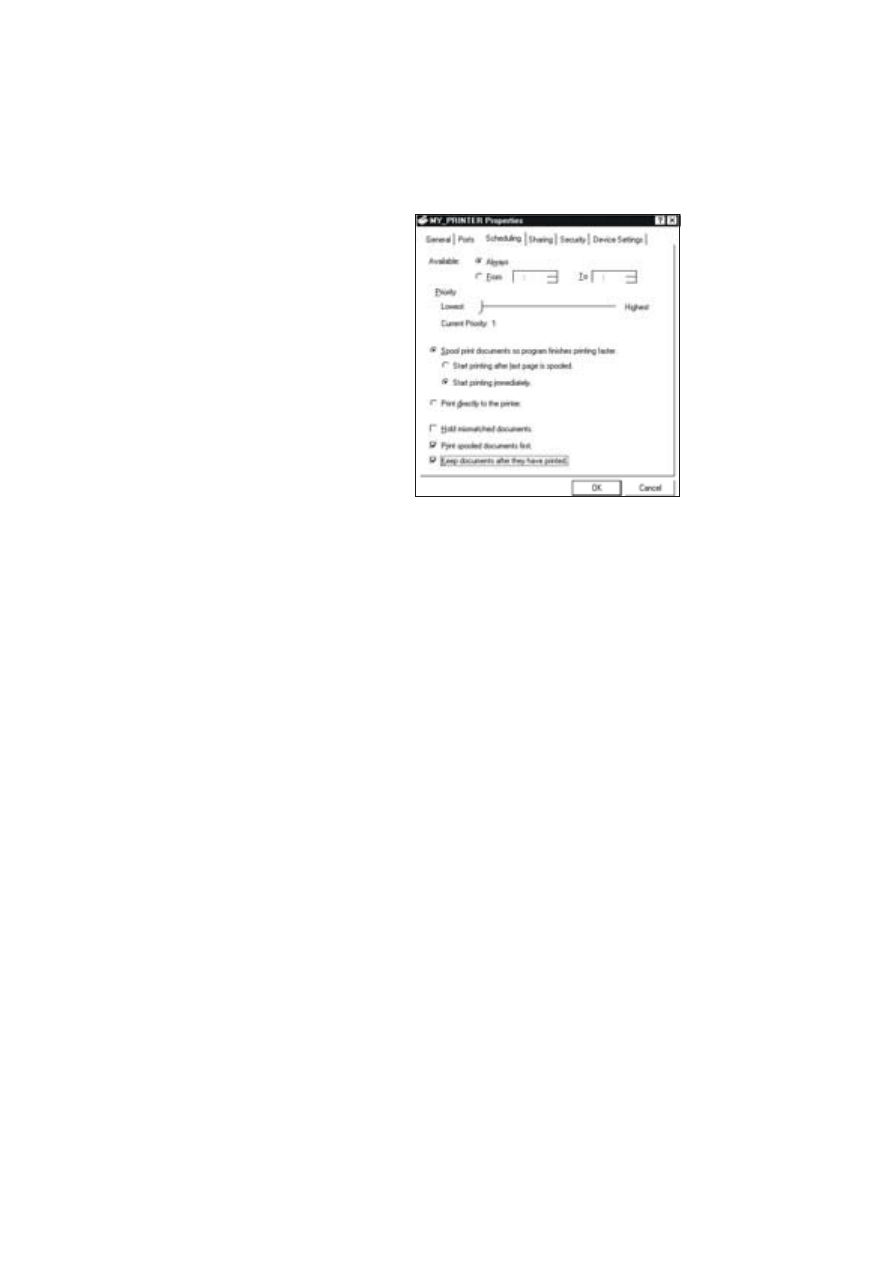
Instalowanie i konfigurowanie usług drukowania
307
Następna karta
Sharing
(patrz rysunek 8.13) pozwala określić, czy
zamierzamy udostępnić drukarkę innym użytkownikom. Jeśli
decydujemy się na udostępnienie, trzeba jej będzie nadać nazwę,
pomocną dla osób chcących z niej skorzystać. Ustawienie to
zresztą sygnalizuje tylko, że planujemy współużytkować drukarkę.
Dopiero kolejna karta pozwoli określić, komu i jaki przysługuje do
niej dostęp.
Kolejna karta –
Security
(Zabezpieczenia) – pozwala kontrolować
i monitorować dostęp do drukarek (rysunek 8.14). Pojęcie
„właściciela” może być obce niektórym czytelnikom - zwłaszcza
tym, którzy nie korzystają z systemu plików NT FS. Krótko
mówiąc, właścicielem jest ten, kto w NT sprawuje kontrolę nad
grupą zasobów i udziela zgody na ich wykorzystanie. Pozwala to
przydzielić komuś w dziale drukarkę na „własność”, by koordynował
do niej dostęp. Dostępu zaś udziela się grupom użytkowników za
pomocą opcji
Permissions
(Uprawnienia) na tej samej karcie.
Prócz tego ustawić można opcje inspekcji, czyli monitorowania
użycia drukarki, korzystając z przycisku
Auditing
(Inspekcja).
Rys. 8.12. Karta
Planowania
zadań.
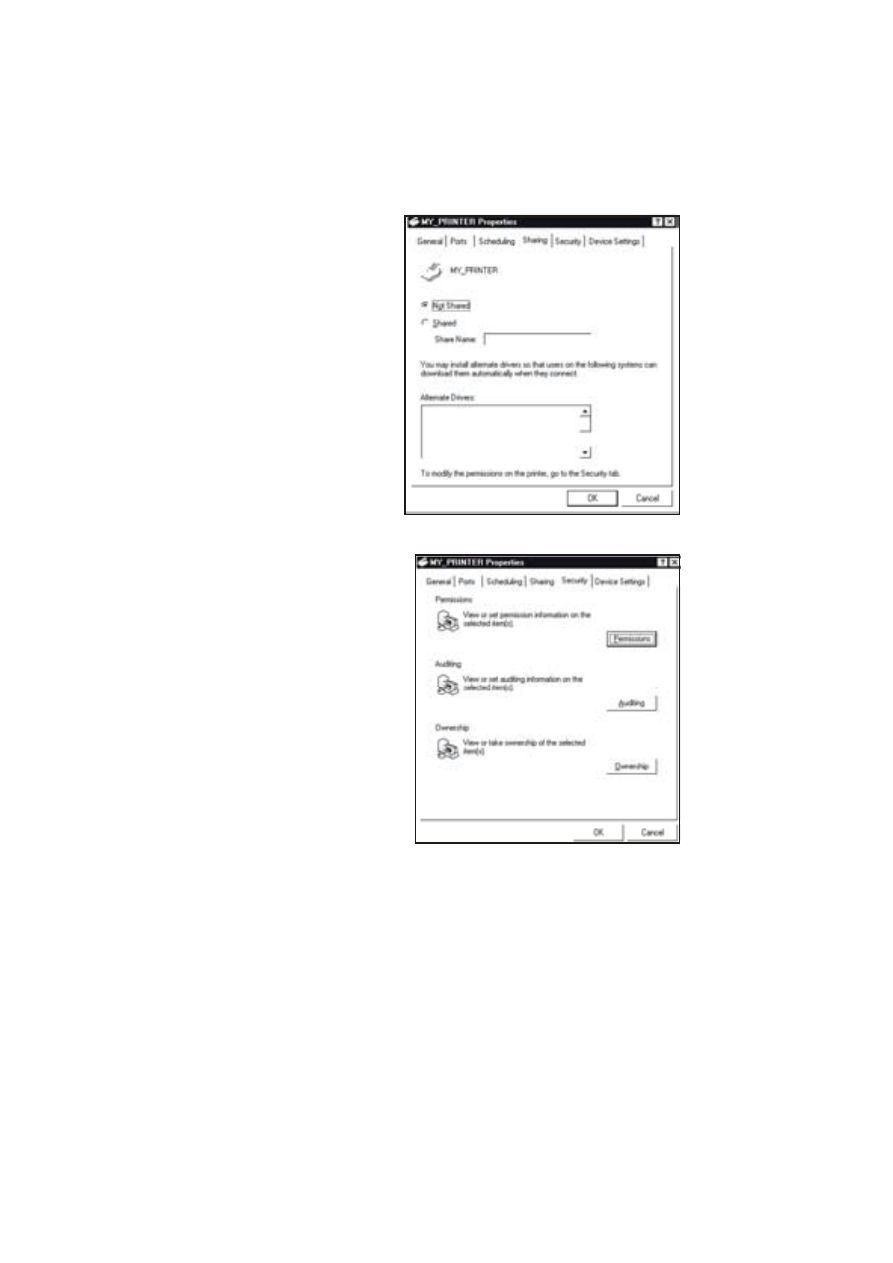
308
Rozdział 8
Ostatnia karta we
Właściw ościach
drukarki steruje Ustawieniami
urządzenia (
Dev ice Options
). Rysunek pokazuje jej wygląd na
przykładzie drukarki laserowej. Parametry, które można zadawać,
zależą od typu drukarki i użytego sterownika. Jeśli pewne funkcje,
które drukarka ma na pewno, nie pojawiają się w tym oknie, to
należy sprawdzić, czy uaktualnionego sterownika NT nie ma na
stronie WWW Microsoft-u lub u wytwórcy drukarki. Jak widać, jest
kilka opcji podajników dla drukarek, które obsługują pojemniki na
papier, kasety z
czcionkami itd. Istnieją większe drukarki,
Rys. 8.13. Karta
Udostępniania.
Rys. 8.14. Karta
Security
( Zabezpieczenia)
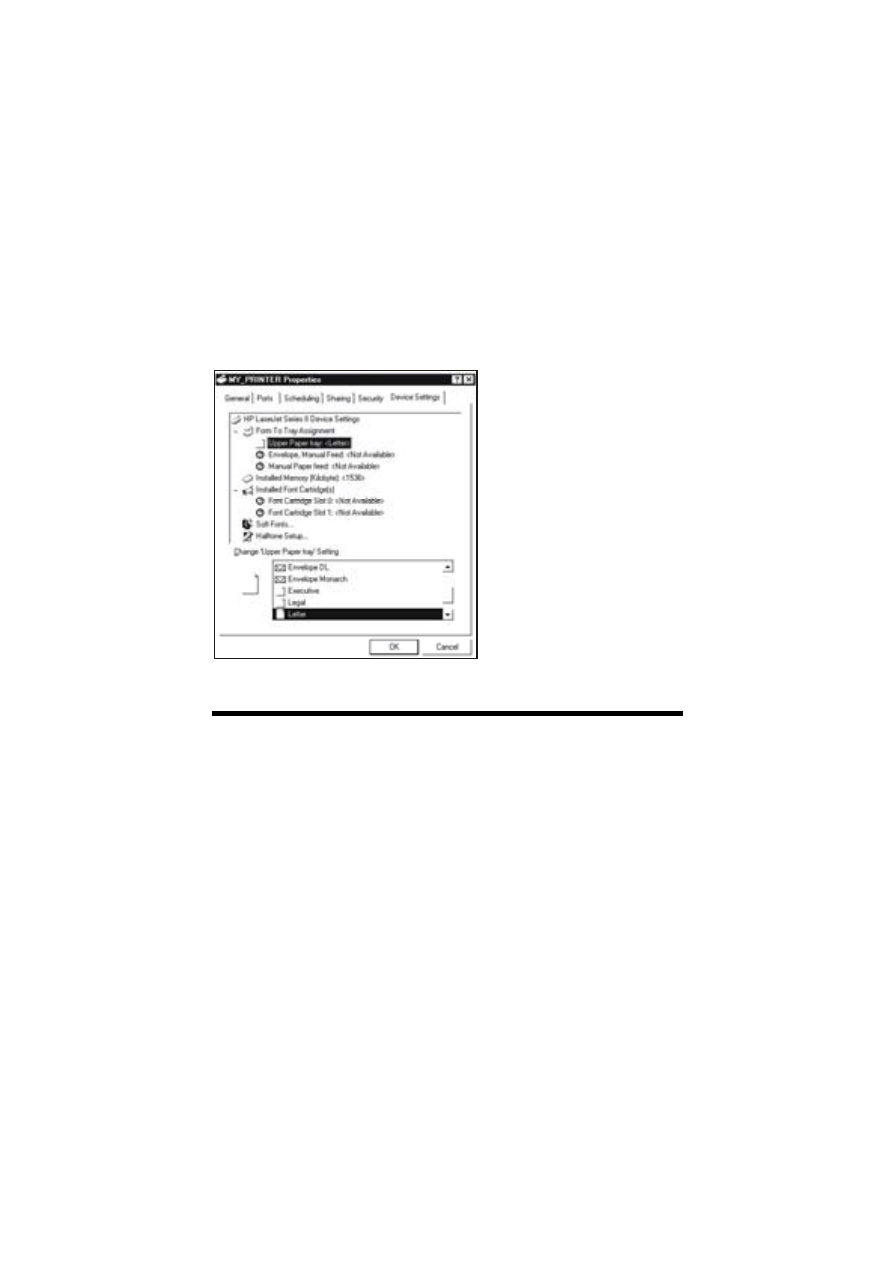
Instalowanie i konfigurowanie usług drukowania
309
skonfigurowane na kilka podajników - jeden na papier normalny,
drugi na papier listowy, trzeci na koperty. By drukować na
określonym papierze, wystarczy tam wybrać odpowiednie opcje
w ustawieniach drukarki w aktualnej aplikacji i wysłać pracę. Można
w ten sposób zaoszczędzić wiele czasu, potrzebnego zwykle na
wkładanie i wyjmowanie pojemników, ręczne podawanie kopert tak
dalej.
Konfigurowanie drukarki na innym komputerze w sieci
Ci z czytelników, którzy od tego miejsca zaczynają niniejszy
rozdział, powinni zapoznać się z
częścią poświęconą
konfigurowaniu drukarek lokalnych. Nie zamierzamy tu bowiem po
raz drugi omawiać Kreatora dodawania drukarek. Zamiast niego
omówimy jedyną kartę, która wygląda inaczej dla drukarki lokalnej
i sieciowej.
Karta ta ilustruje dobrze pewną ideę w koncepcji interfejsu Windows
NT . Stara się on maksymalnie upodobnić jego szczegóły
w rozmaitych modułach narzędziowych, a specyficzne dla każdego
z
nich detale techniczne (takie jak procedury systemu
operacyjnego, realizujące wysyłanie zadań drukowania do drukarki
lokalnej i takież procedury dla drukarki sieciowej) obsługując za
„kulisami”.
Rys. 8.15. Karta
Device Options
( Ustawieniami
urządzenia)
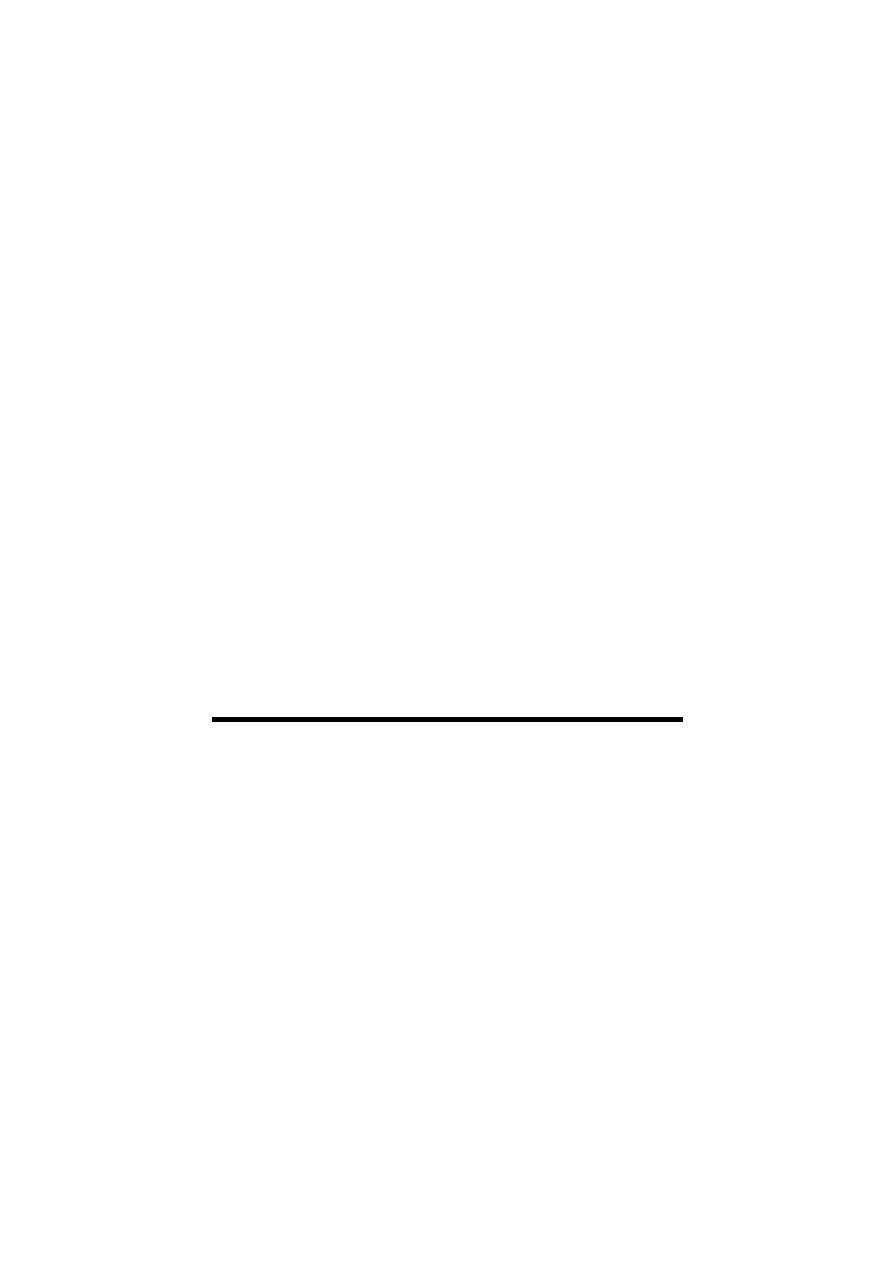
310
Rozdział 8
T ego rodzaju funkcje pozwalają bez wielkich problemów ulokować
sieć NT w samym środku środowiska novellowego. Korzystną cechą
tej formy prezentacji jest to, że schodzimy w niej, poprzez grupy
robocze, do poszczególnych serwerów i następnie wybieramy
poszczególne drukarki cały czas orientując się według nazw. Nie
musimy znać dokładnej nazwy serwera drukowania ani drukarki -
wystarczy, byśmy umieli znaleźć ją na liście, choć oczywiście
zostaniemy zweryfikowani jako użytkownicy (lub członkowie
odpowiedniej grupy) z listy upoważnionych do korzystania z takiej
drukarki.
Są też inne programy narzędziowe, nie omówione w
tym
podrozdziale, pozwalające uzyskać dostęp do zdalnych drukarek.
Jeśli mamy sieć AppleT alk Macintosh-a, można skorzystać z opcji
Serv ices for Macintosh
(Usług dla Macintosha). Aspekt
przyłączeniowości do tego typu komputera omówiono w rozdziale
10. Podobnie, jeśli mamy pewną ilość użytecznych drukarek w sieci
UNIX-a lub przy innych komputerach, wspierających protokół
LPR/LPD (Line Printer Requester/Line Printer Daemon) poprzez
sieć T CP/IP, można podłączyć się do nich korzystając z usługi
Microsoft TCP/IP Printing
(Drukowanie Microsoft). Funkcja
drukowania T CP/IP została omówiona w rozdziale 13.
Zarządzanie kolejkami drukowania
Podstawowe zagadnienia związane z
zarządzaniem kolejkami
drukowania przedstawiono we wcześniejszej części tego rozdziału.
W zasadzie wszystko, co trzeba w takim wypadku zrobić, sprowadza
się do wybrania
Settings - Printers
(Ustawienia - Drukarki) z menu
Start
oraz tej drukarki, którą chcielibyśmy zarządzać. Zobaczymy
okno, podobne do przedstawionego na rysunku 8.4, wyświetlające
aktualną kolejkę drukowania (czyli zadania przekazane do
drukowania lub będące w
trakcie drukowania). I
choć to
w zupełności wystarczy na dobry początek, nie od rzeczy będzie
wskazać kilka dodatkowych koncepcji, które pozwolą zarządzać
drukarkami skuteczniej:
!
Podwójne kolejki: Jeśli z drukarki sieciowej korzystamy za
pośrednictwem Windows, to tak naprawdę dana aplikacja drukuje
zadanie do lokalnej kolejki drukowania. Potem system
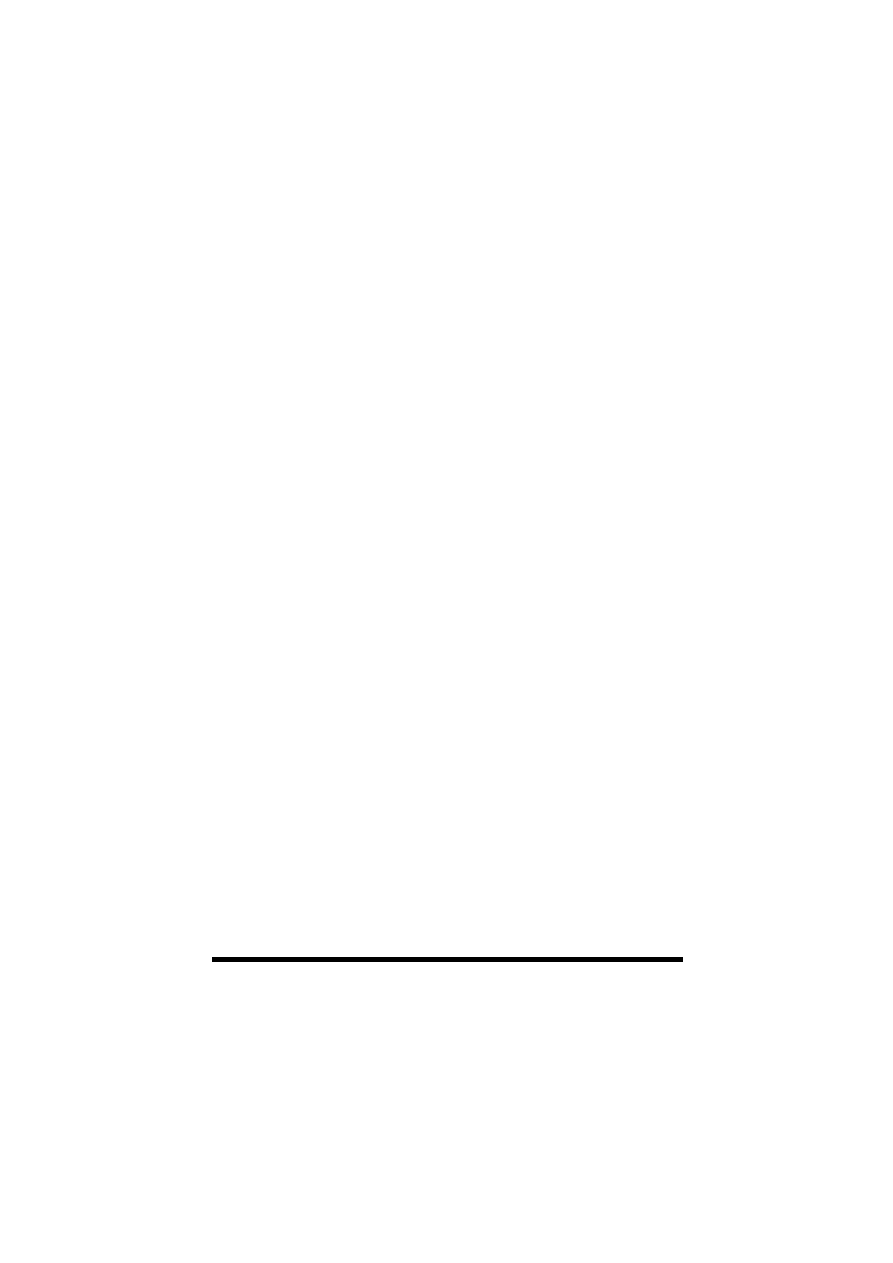
Instalowanie i konfigurowanie usług drukowania
311
operacyjny prześle je do maszyny, do której podłączona jest
drukarka sieciowa, po czym zadanie zostanie wydrukowane z tej
właśnie, zdalnej kolejki drukowania. Zwykle przesłanie zadania
z naszego komputera do kolejki drukarki sieciowej zajmuje
znacznie mniej czasu, niż jego faktyczne wydrukowanie. T rzeba
zdawać sobie sprawę z tego, że skoro tylko zadanie zniknie
z kolejki naszego PC, to aby je zatrzymać lub usunąć, trzeba
użyć narzędzia do zarządzania drukarką z tej maszyny, do której
jest ona podłączona.
!
Pamięć drukarki: Większość nowoczesnych drukarek mieści
w
sobie sporo pamięci. Pozwala to ich komputerom-
gospodarzom, czyli hostom, przesłać równocześnie większość
prostych prac i zająć się innym zadaniem. Gdy usuwamy zadanie
drukowania – korzystając z narzędzia do zarządzania drukarką –
przerywamy tylko transmisję z serwera do drukarki wszystkich
„niedosłanych” informacji. Nie kasujmy tego, co już zostało do
drukarki przesłane. Dlatego może ona jeszcze przez pewien czas
drukować, o ile jej nie zresetujemy.
!
Wyłączanie drukarki w połowie drukowania: Czasem
jedynym sposobem na przerwanie zadrukowywania przez
drukarkę dziesiątków bezużytecznych stron papieru jest
wyłączenie zasilania. Należy jednak mieć na względzie, że jeśli
tak się zrobi, to wewnątrz drukarki może utknąć papier, który
trzeba będzie usunąć ręcznie. T rzeba również zapewnić, by
serwer przestał wysyłać informacje do drukarki. W przeciwnym
razie drukarka po ponownym włączeniu przyjmie domyślne
ustawienia drukowania (tracąc informacje sterującą czcionkami,
wysyłaną na początku zadania drukowania) i zacznie drukować
w bardzo dziwny sposób (czasem po jednej literze na stronie).
Nie należy zapominać, że w pamięci drukarki może znajdować
się jeszcze kilka innych zadań, które po wyłączeniu zostaną
stracone.
Usuwanie problemów z drukowaniem
Kłopoty, jakie mogą przytrafić się drukarkom, są równie
zróżnicowane, jak ich oferta na rynku. Jeśli dodać do tego
komplikacje z sieciami i różnorodność systemów operacyjnych,
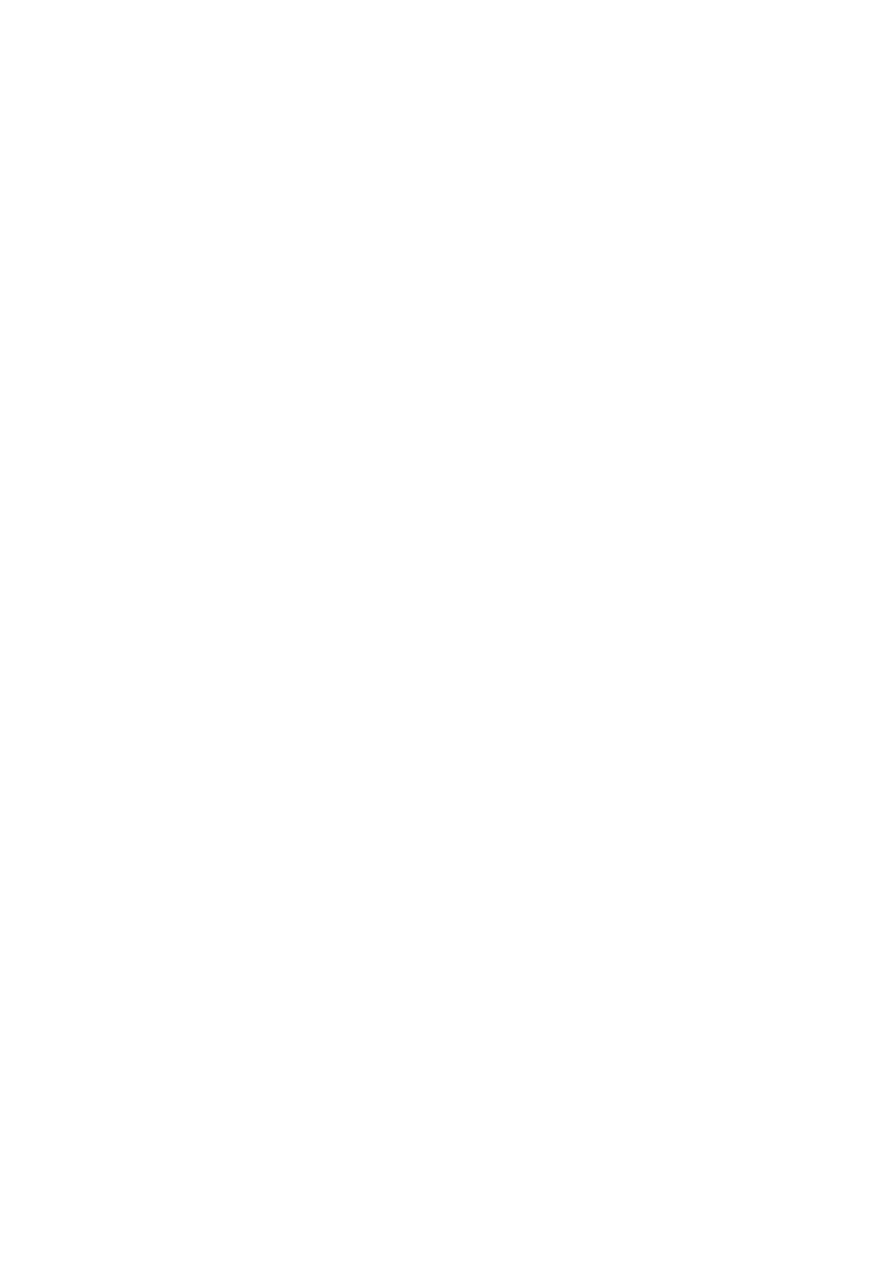
312
Rozdział 8
rzecz staje się naprawdę trudna. Naszą propozycją jest
przedstawione w tej części rozdziału, standardowe i wypróbowane
podejście do badania niesprawności w serwerach drukowania, które
pozwoli przynajmniej zawęzić problem, jako wstęp do dalszych,
pogłębionych badań.
Koncepcją leżącą u podstaw tego podejścia, jest prześledzenie drogi,
którą podąża zadanie drukowania i próba wydzielenia miejsca,
w którym problem ma swoje źródło. W przypadku sieciowych
środowisk drukowania dobrze jest mieć schemat okablowania. Nie
zawsze uda nam się go pozyskać od miejscowego personelu
sieciowego, ale może on niekiedy udzielić kilku cennych informacji,
np. w
postaci ręcznie naszkicowanego schematu. Wówczas
zaznaczamy na takim rysunku miejsca, najbardziej pomocne
w izolowaniu przyczyny niesprawności.
Pierwszą pozycją do sprawdzenia jest kolejka drukowania na stacji
roboczej, generującej wydruk. Jeśli zadanie drukowania jej nie
opuszcza, to należy sprawdzić, czy istnieje komunikacja z serwerem
drukowania, korzystając z Otoczenia, Eksploratora lub Menedżera
plików. Spróbujmy podłączyć się do napędów dyskowych na
zdalnym komputerze - pozwoli to stwierdzić, czy sieć poprawnie
przesyła sygnały pomiędzy obydwoma komputerami.
Jeśli z
narzędzia do zarządzania plikami nie widać serwera
drukowania, przejdźmy do innych stacji roboczych, znajdujących
się w tej samej części sieci co niesprawna stacja i zobaczmy, czy
„widać” z nich serwer drukowania.
Sprawdźmy, czy serwer drukowania „widzi” inne zasoby sieci. Czy
są jakieś jej segmenty, które zniknęły (czy na przykład nie ma
żadnych stacji roboczych w danym segmencie). Na podstawie
takich testów można określić, czy problemem jest
przyłączeniowość w sieci. Jeśli czegoś nie widać, trzeba będzie
sprawdzić konfigurację sieci i być może zrestartować serwer
drukowania.
Sprawdźmy, czy zadania „utykają” w
kolejce na serwerze
drukowania. Jeśli tak, należy obserwować lampki i wskaźniki na
drukarce - by przekonać się, czy docierają do niej jakieś informacje.
Pozwoli to odróżnić niesprawność drukarki od awarii serwera
drukowania.
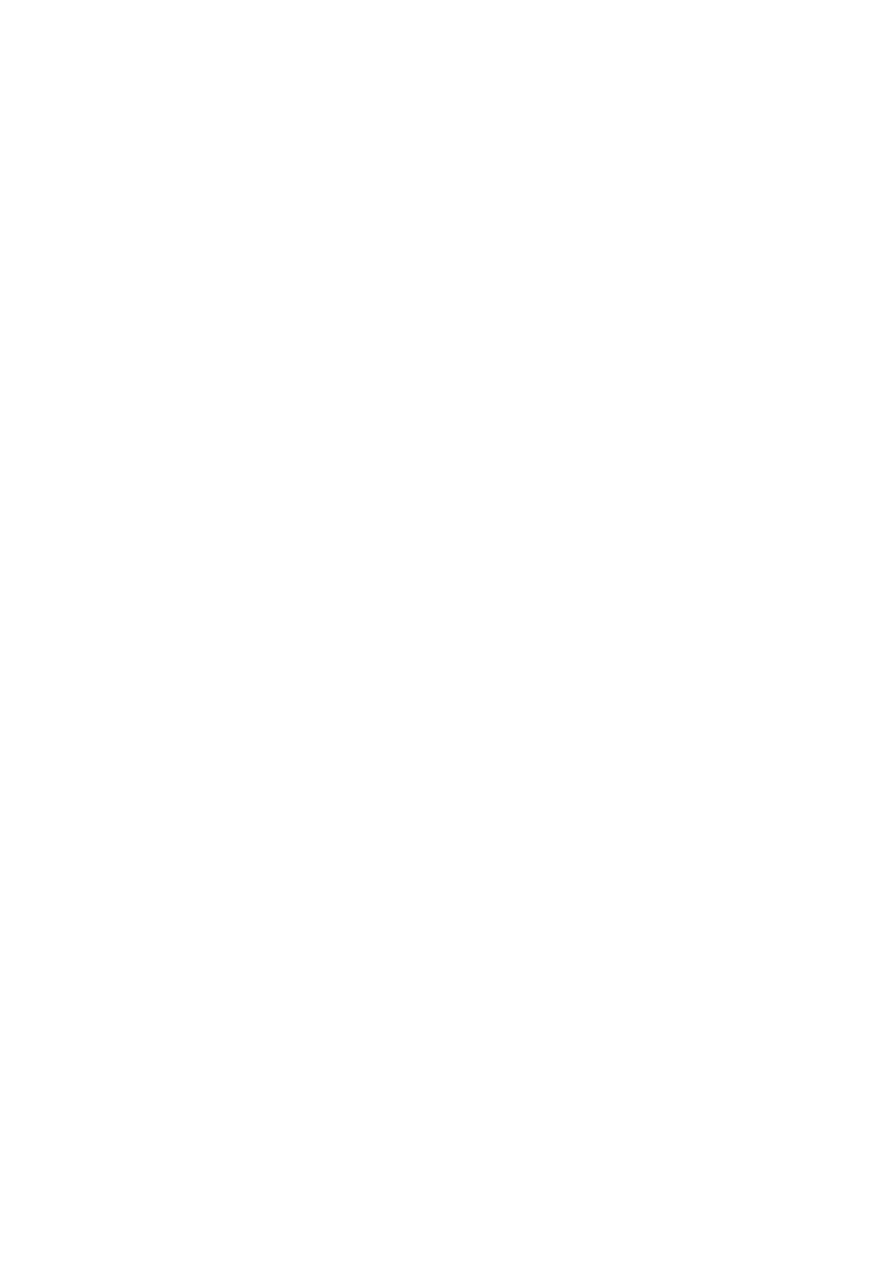
Instalowanie i konfigurowanie usług drukowania
313
Po wykonaniu testów podstawowych zagłębiamy się osobno
w
problemy specyficzne dla drukarek, sieci i
dla systemów
operacyjnych. Ich ilość jest wręcz nieskończona, lecz takie
rozdzielenie pozwoli zawęzić pole uwagi. Kolejki drukowania, skoro
zostaną poprawnie skonfigurowane, działają dalej dość niezawodnie.
Niekiedy trzeba zrestartować maszyny, które wypadły z „rytmu”,
lecz jest to stosunkowo rzadkie. Większość problemów ma związek
z samymi drukarkami (zacinającymi się, bez papieru lub po prostu
brudnymi).
Wyszukiwarka
Podobne podstrony:
09 rozdzial 08 63dkeu7shlz4usq4 Nieznany
09 Rozdziae 08id 7995 Nieznany
09 Rozdział 08 Szeregi nieskończone o składnikach stałych
08 rozdzial 08 GEXYYCBEP6PLNO2J Nieznany
09 Rozdział 08 Szeregi nieskończone o składnikach stałych
09 Rozdział 08
09 08 Rozdzielnice budowlane RB Nieznany (2)
09 08 Rozdzielnice budowlane RB Nieznany (2)
08 rozdzial 07 3brpfawambtfetvm Nieznany
08 rozdzial 07 25boqjqcci3oocvb Nieznany
rozdzial 08 zadanie 09
08 rozdzial 07 k4ftigzphqf3icqm Nieznany
09 rozdzial 09 DPF5CWQOY4VJC77Q Nieznany (2)
chemia lato 09 07 08 id 112430 Nieznany
rozdział 08 09
05 rozdzial 04 nzig3du5fdy5tkt5 Nieznany (2)
08 2HBZ25RJBN6D4ITZUMZK4SZDSTJD Nieznany
28 rozdzial 27 vmxgkzibmm3xcof4 Nieznany (2)
więcej podobnych podstron